时间:2023-01-28 09:27:40来源:本站整理作者:点击:
本文作者:pleasurep
写在开始
先上几张自己平时随手拍,用手机版lightroom(下面全部简称lr)修过后导出的图,均不带任何滤镜。







上面的这些照片,都是走在路上的时候,不经意看到某个场景,突然觉得,这样拍一张应该不错吧?然后拿出手机,10秒钟拍照,一分钟lr修图,出片。
很多时候,美丽的,有意义的画面,都是在不经意间出现,稍纵即逝的。所以手机拍照相比于相机,能适应更多的场景。随着现在手机镜头性能的提高,再加上便携性,实用性等优势,可以说手机拍照是占据了越来越多的市场。
现在有非常多的app可以给大家选择滤镜,一键导出。但滤镜绝大多数都是整体对照片进行处理,损失很多原有的细节,让照片失去原有的特色。而且滤镜较为千篇一律,你会发现很多app的滤镜最常用的那几个的色彩和风格都是非常相似的。色彩的变化是神奇的,迷人的,一点点光线,颜色的改变,都会产生完全不一样的变化,对于我自己这个业余拍照爱好者来说,能根据自己当时看到的风景,根据自己的心情,调出属于自己的独一无二的照片,能表达当时自己心境相关的氛围和感觉,才是最重要的。
自从lr开发了手机版之后,绝大部分手机照片都是用lr处理,很少用滤镜。可以这么说,大家认真往下看了这篇文章的话,手机拍照加lightroom修图,一张照片花一分钟的时间,已经能满足80%以上的需求。至于如何从好,到优秀,到完美,满足最后10%的需求,则需要专业单反加ps这些专业的后期工具。以马拉松来举例,普通选手能跑完全马就挺厉害了,如果在日常练习练习,跑到430,400也不是很困难的,但如果跑进4小时之后,再想提高哪怕一分钟,都是非常困难的了。而大部分的我们,发朋友圈都是为了达到80%,而不是100%吧,不然大家天天都可以在朋友圈看摄影展了。
所以,这篇文章的重点在于,大家发朋友圈,往往是第一时间发,讲究快捷和实效性,在于随手拍,在1分钟修图出片,随时记录美好,同时尽量避免大家都会使用的滤镜,并还原成自己喜欢的感觉。对于一张照片要反复扣细节修十分钟半小时的专业拍摄和后期,那就不是我们这些业余普通选手的活儿啦。
除了手机的随手拍,现在一些自己用相机,gopro,大疆拍的照片,都会导入手机里直接用手机lr修,而不是传到电脑上处理。一是因为直接传到手机上修更方便,不需要再和电脑之间传输,不损失画质;更重要的是,很多电脑处理后导出的照片,传到手机上你会发现,色彩变了,和自己在电脑上看到的完全不同。除非是非常重要和特别喜欢的,才会拿到电脑上一点一点的去修缮,大部分照片手机lr已经能满足基本的出片要求。
补充一点,这里修的95%以上都只是风景照,lr是调整光线,色彩的专业软件,如果想1分钟修人像的话,还是美图秀秀更专业点吧。
修图
话不多说,直接进入正题。
Lightroom软件是Adobe公司开发的,最初是PC端的专业调色软件,很多专业摄影师在用PS进行精细处理之前都会用lr先对照片做简单的预处理,确定照片整体的色调和风格,也就是先完成前80%的工作。手机端是近几年才推出的,苹果用户在apple store直接搜索lightroom即可,如下图所示。安卓用户可以直接搜索,貌似有不少破解版的,可以使用很多收费的功能。
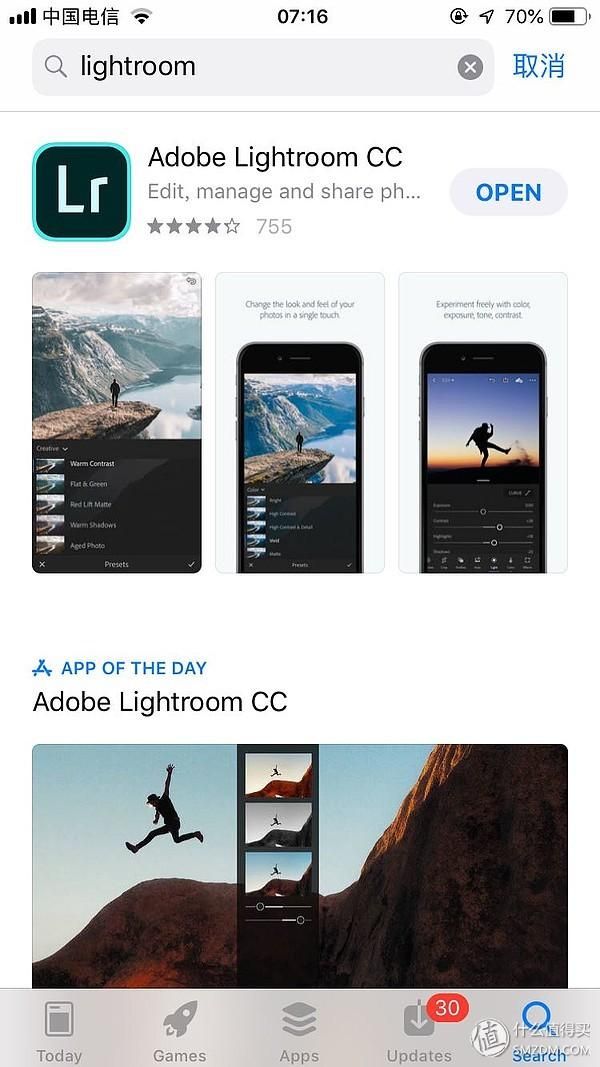
下载完成后,打开lr,出现下图画面,右下角有两个按键,左边的图片按键是导入相册里的照片,右边的照相机按键是直接拍照导入。
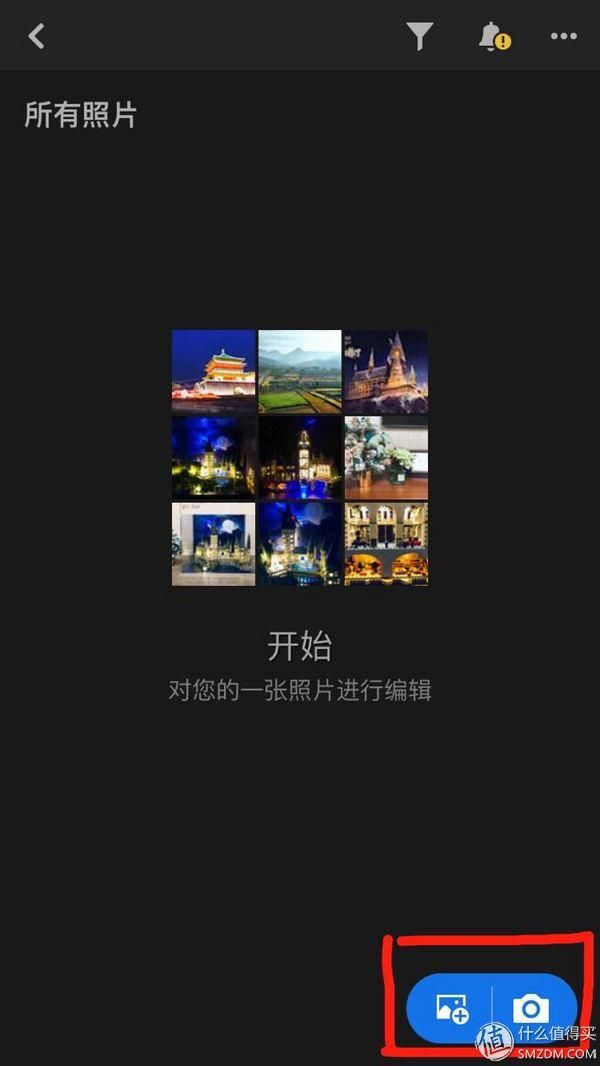
日常的话都是从相册选择,点击左边的按键,出现下图。首先注意的是可以选择导入的相册,如果是多张照片需要处理,大家可以新建相册,然后直接从新建相册中全部导入。
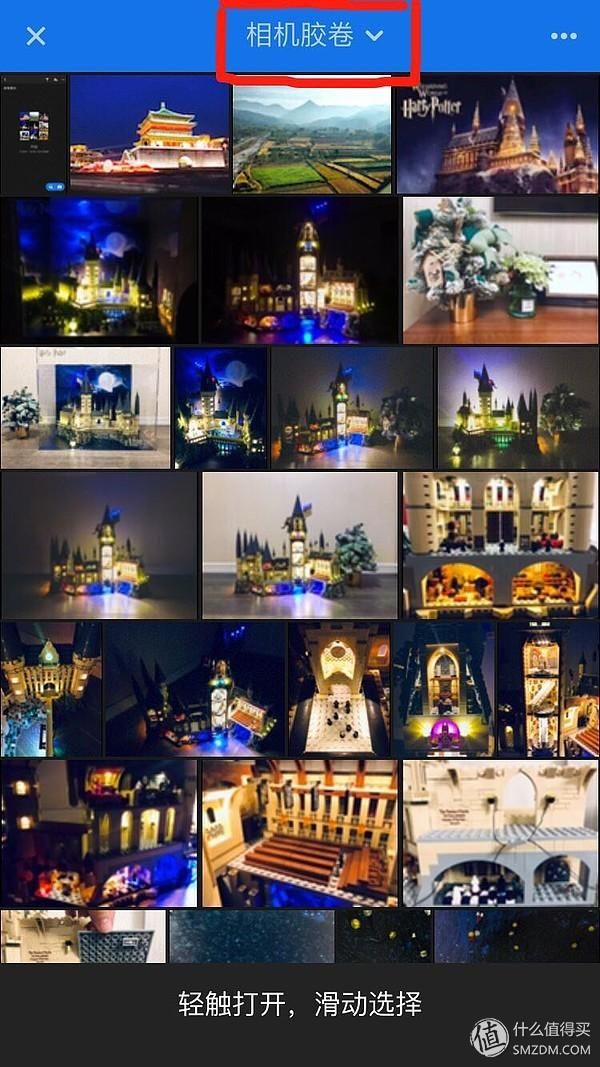
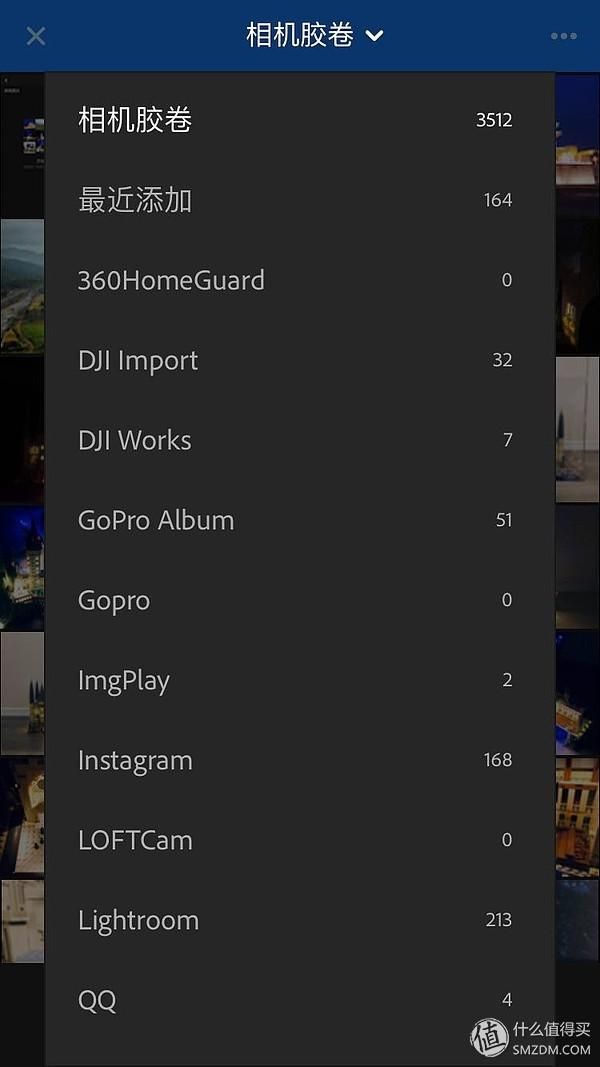
选择相册之后,就要导入照片了。如果是单张需要处理,就选择该张照片轻点,如果是多张需要处理,就滑动选择,选择完毕后会提示共选取了多少张照片,然后确定导入。
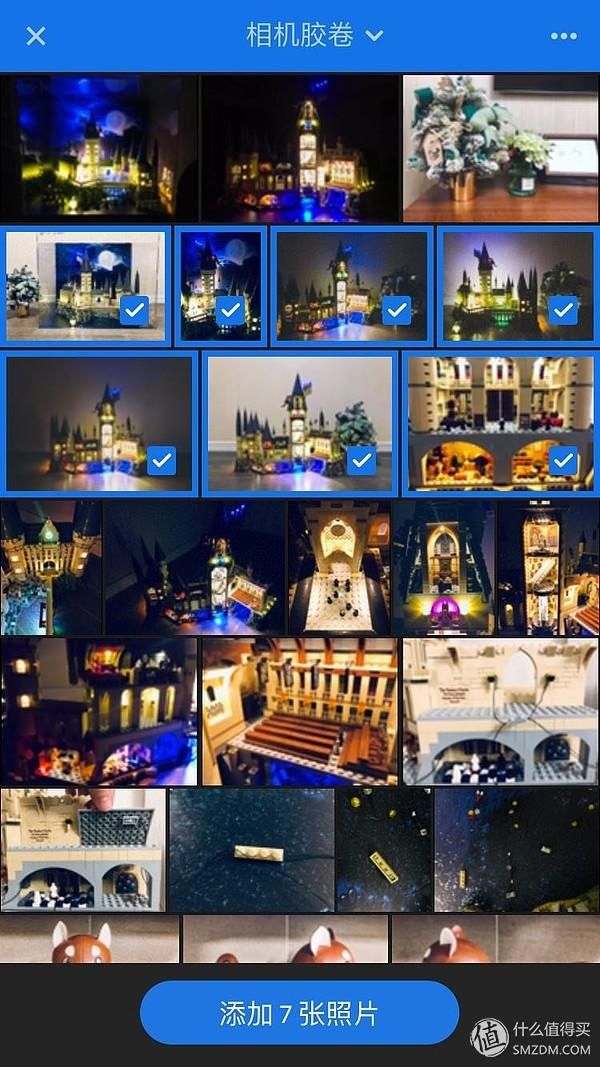
下面就先以手机拍的照片为例,告诉大家我xjb修照片的思路。因为最开始放的那些照片都找不到原图了,所以另外找了几张。其实我是非常想找到那几张原图来介绍的,可是在电脑和硬盘里找遍了也没有找到,估计是自己习惯修完只保留导出的照片节省内存吧。
第一张
这张怎么看怎么是一张废片。前年在山西出差,从太原到运城的高铁上恰巧碰到雾霾,随手拍了一张。因为没雾霾的时候其实很漂亮的,就想尝试一下,调成没有雾霾的模样。

一步一步来。导入照片,下面一排都是操作工具,我会从左向右依次向大家介绍。
选择性和修复的工具,是要购买正式版才有的功能,可以理解为画笔控制,增强画笔区域的曝光,饱和度等等。snapseed中有此功能,个人认为在快速修图的时候,用处不大。因为做为业余选手的我们,对细节的画笔控制往往有限,很容易适得其反,贸然使用画笔,很有可能在整个画面中反而显得不自然,过于突兀。

剪裁就是对画幅的控制,这一步关系到整张照片的横平竖直,可以在最后一步操作。
可以看到最左边的4*3是画幅,点开以后可以选择自己想要的尺寸,同样可以选择自由裁剪。可用空间分为锁定和开放两个状态,如果可用空间锁定,则只能按照上一步选择的画幅进行裁剪,如果开放,则可以自由裁剪。调正是很好的功能,一键智能调整到水平位置。点击图片就会出现参考线,自由旋转调节的时候,可以根据参考线调整水平。
这张照片里我们可以不做剪裁的调整。
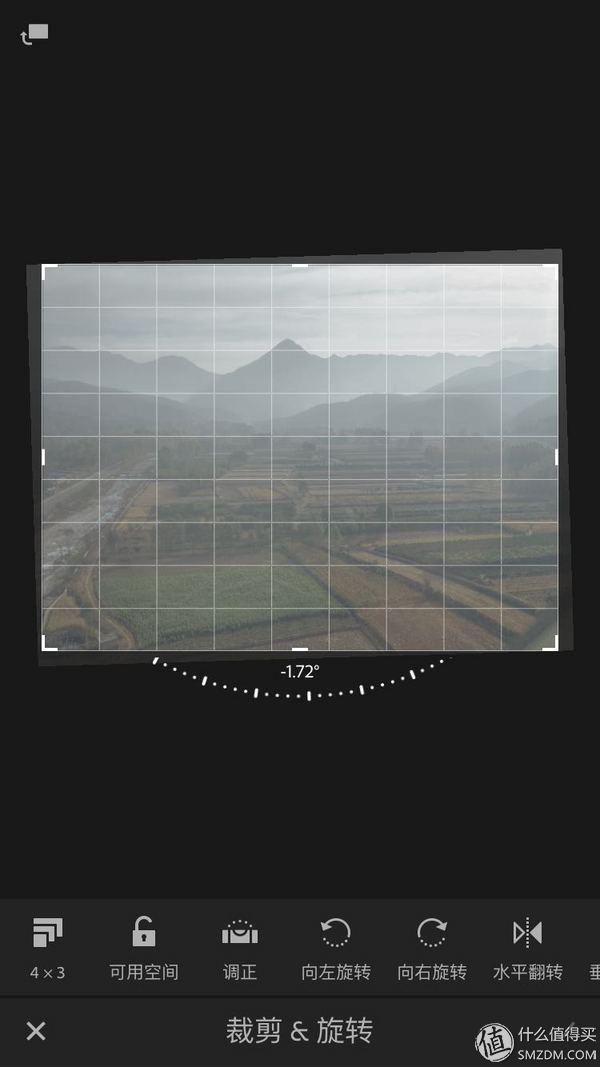
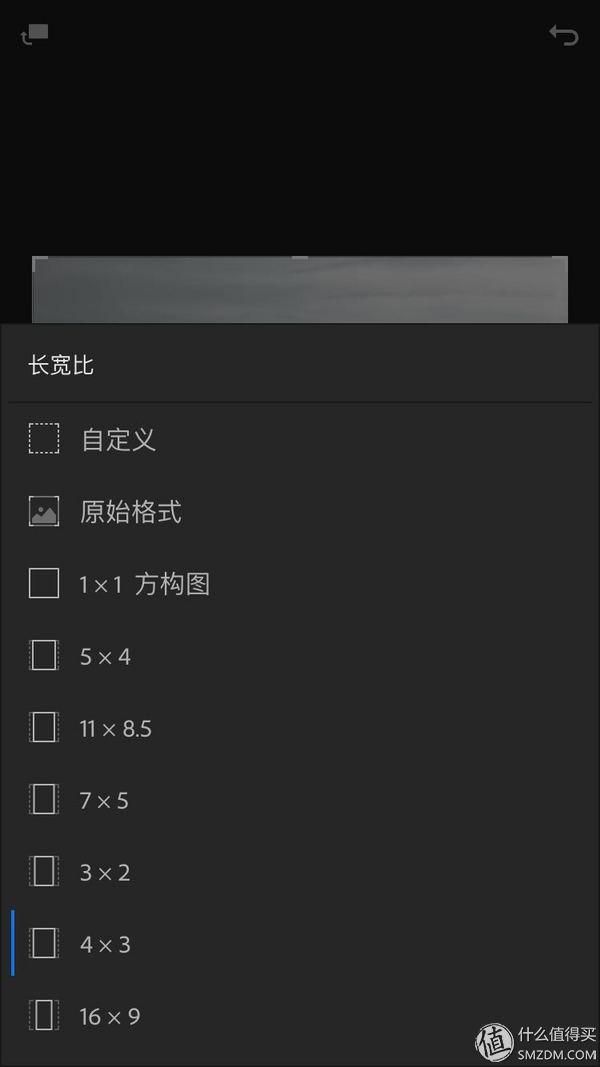
下一个功能是配置文件,和后面的预设类似,可以理解为lr自带的滤镜,这个功能我的使用概率基本为0,本照片也略过。
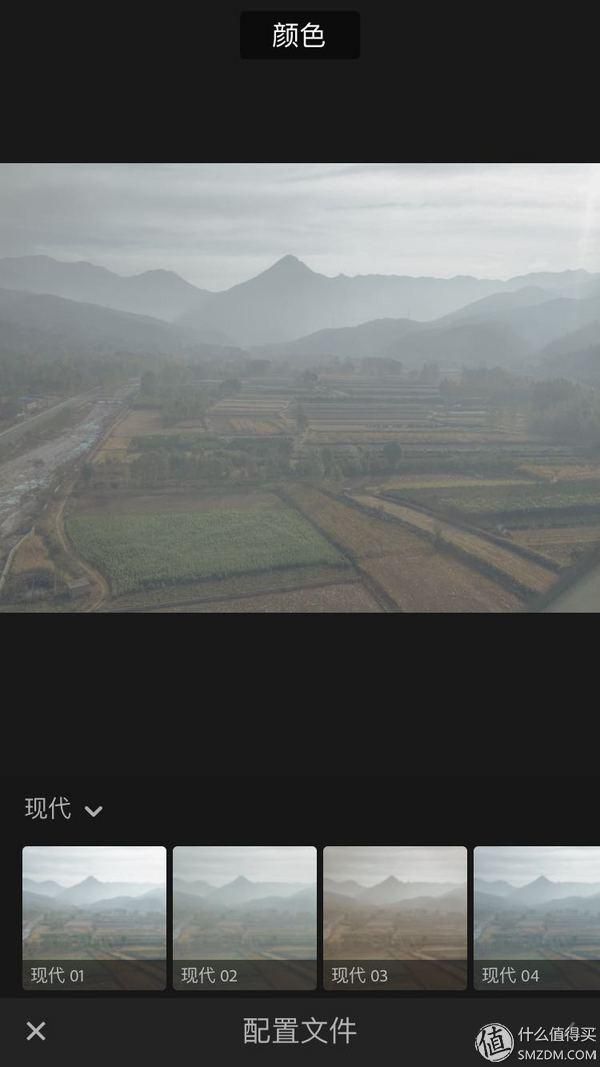
自动功能是lr智能调整照片的曝光度,对比度,亮度等,也是基本不用的功能,因为大部分自动带出的图片都非常奇怪,不美观。
进入重点,下面一步操作,我们先不进行亮度等的调节,lr中有一个功能叫去除薄雾,在效果功能中。这是个非常强大的功能,尤其对国内拍的雾霾天,特别有效,可以让灰蒙蒙的照片更通透。
不能调整的太过,否则照片边缘及背景的山峰就丢掉太多的细节,可以和前面进行对比。
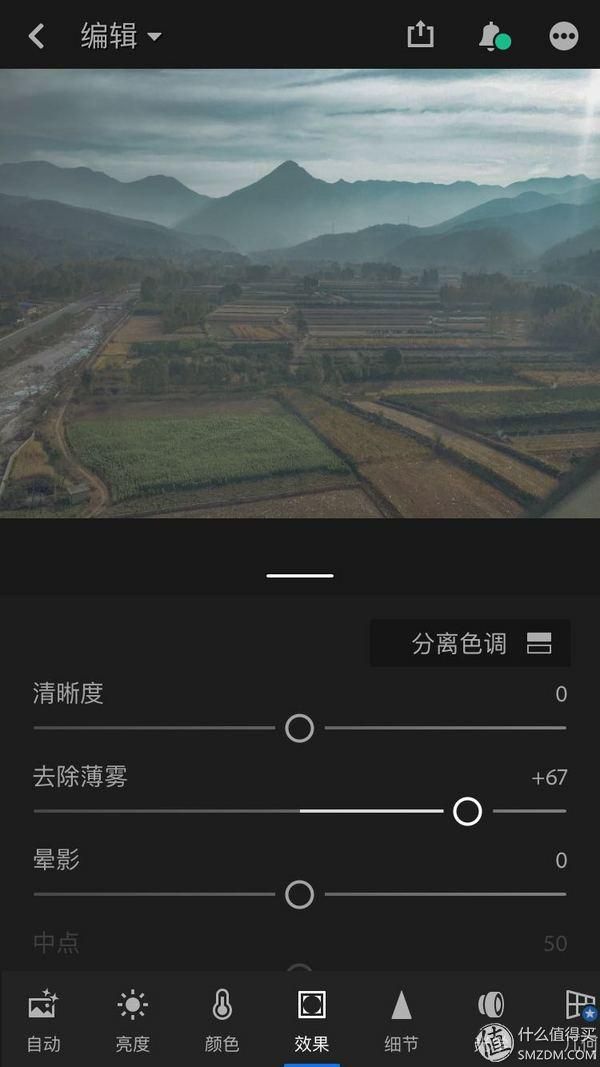
回到亮度。
因为雾霾加阴天,所以整个画面太暗,糊在一起,毫无任何层次。稍加一点曝光,增加对比度,高光稍加一点,拉低阴影和黑色色阶,拉高白色色阶,整个层次已经好了很多。
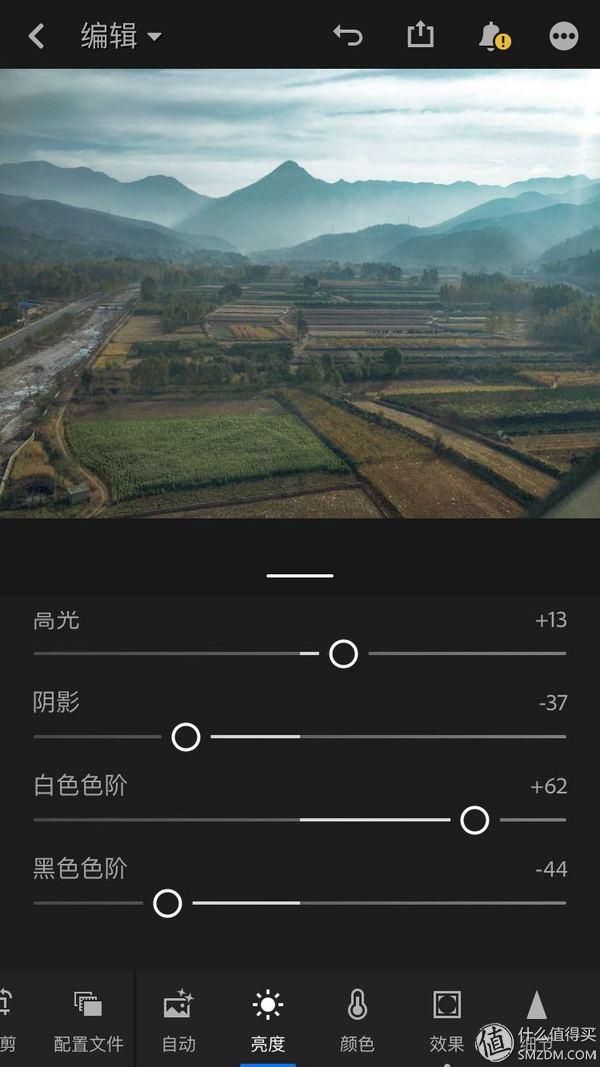
不过亮度还需要继续调节,我们这次用曲线的功能。这个功能说实话自己也用的不好,因为感觉画面还是很压抑,就选用最经典的曲线s大法,提高亮度,拉低暗部,同时增加对比。
为什么要这样调整,诚实的告诉大家,我也是瞎摸索的,完全凭感觉。因为一直强调的是一分钟快速修图出片,作为普通路人非专业选手,我们不就只能在摸索中前进,努力朝自己的感觉迈步么。么。
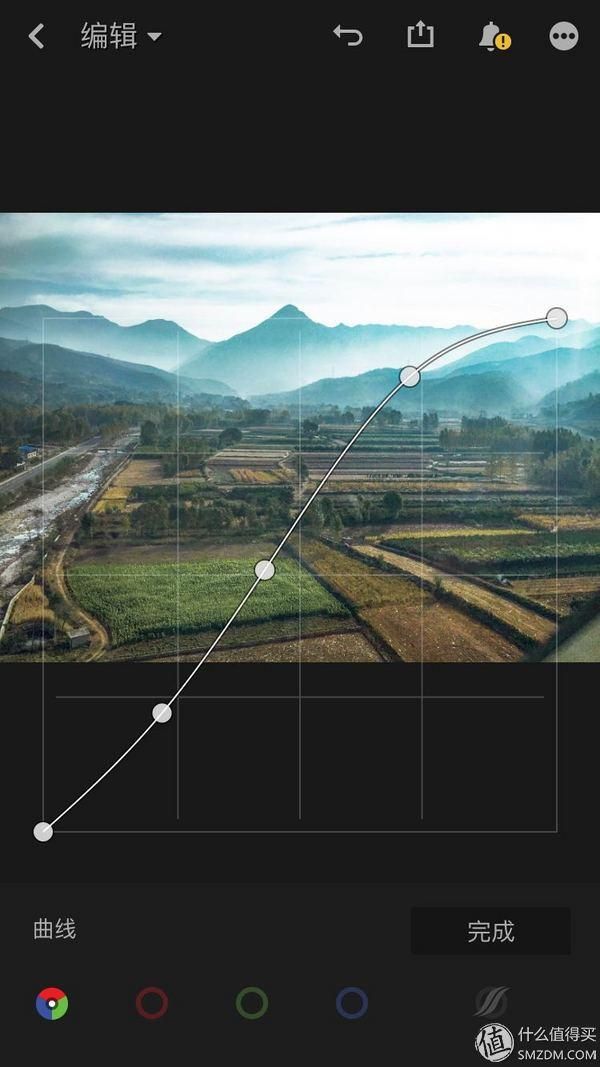
接下来就该调整色调了。
首先照片的颜色很不鲜明,增加自然饱和度和饱和度,平时建议大家多用自然饱和度调整,少用饱和度,饱和度是比较容易过度增加色彩的。
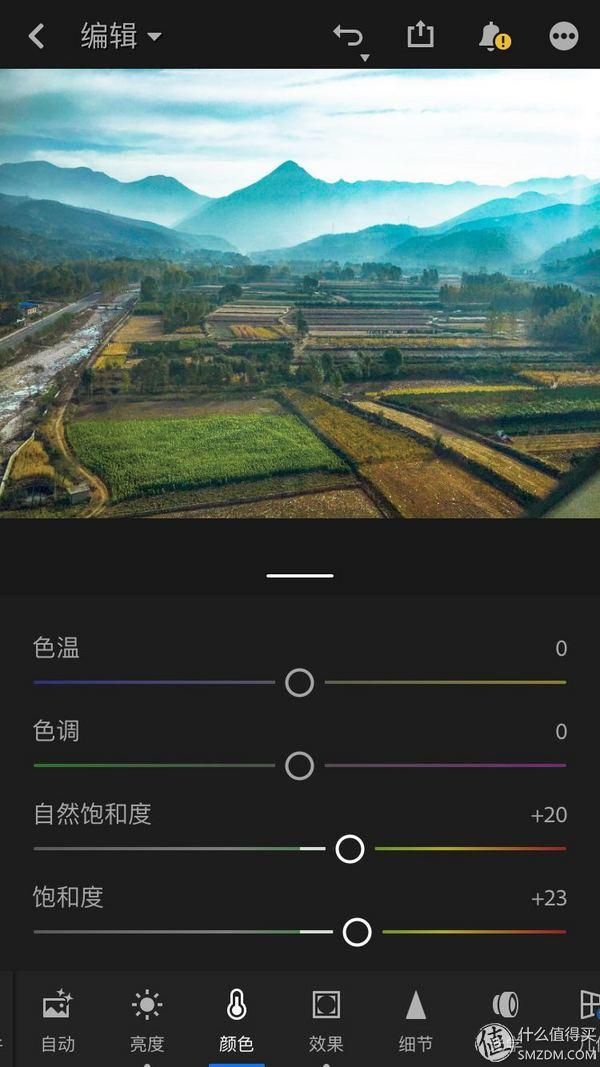
调整完感觉色彩好了不少,但还是很不好看对不对,别急,色彩调整还没完。
接下来的调整是lr的核心,也是和滤镜最大的不同,snapseed,vsco都可以实现,简单来说就是分别对不同颜色进行调整。
因为临近秋季,黄色是秋天提出的颜色,提高黄色的饱和度和亮度,黄色的层次就分明起来。
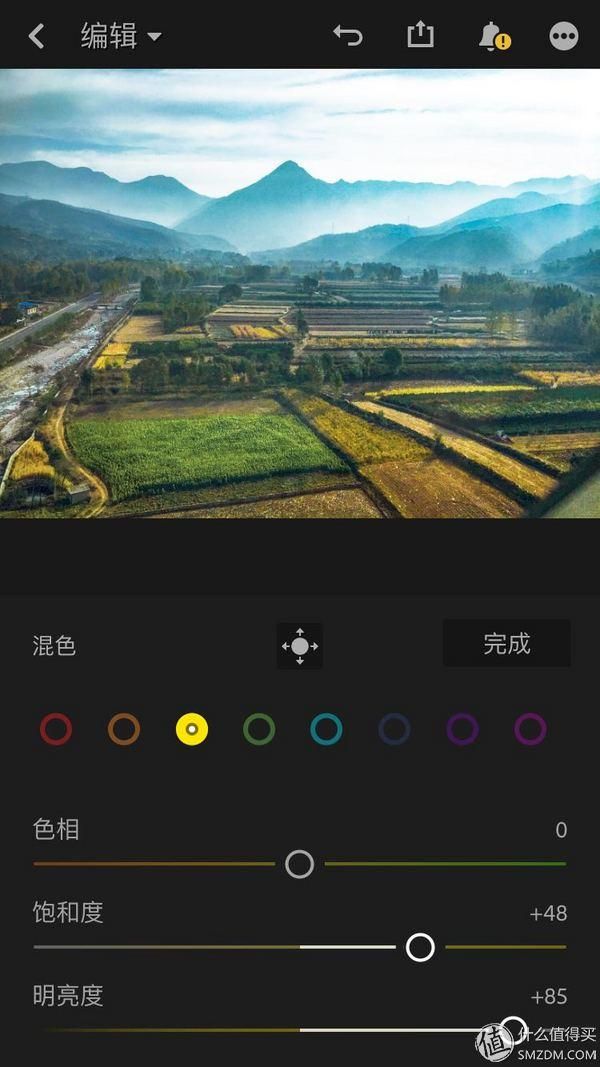
接下来是绿色,画面中最多也是最重要的颜色。同样调整了饱和度和明亮度,是不是鲜活很多。
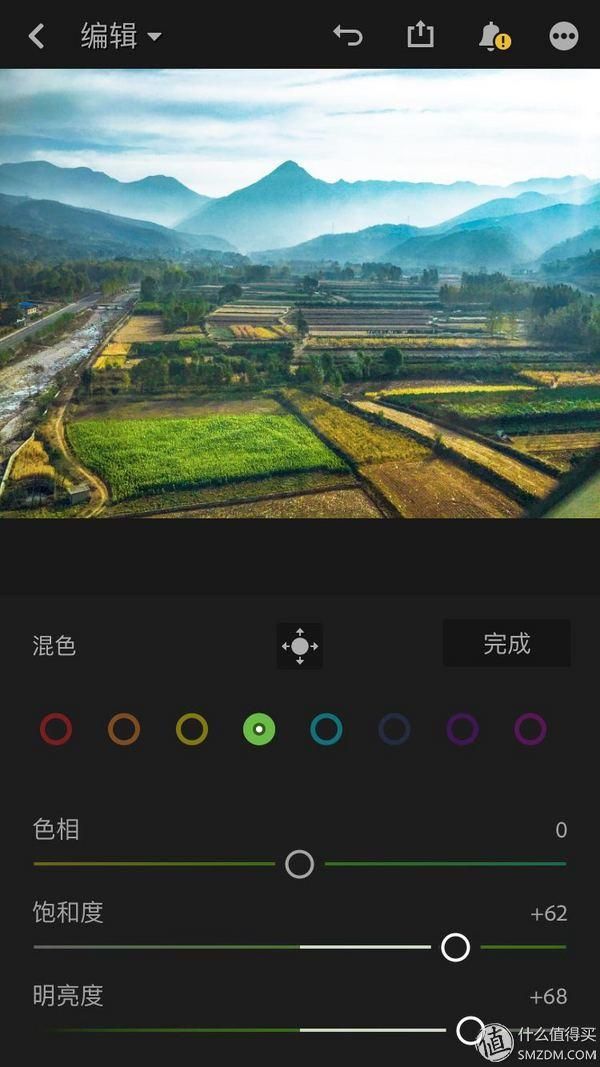
再看背景的山明显太蓝了,我们再来调整下山的颜色。
将蓝色色相向右调整,降低饱和度,提高亮度。
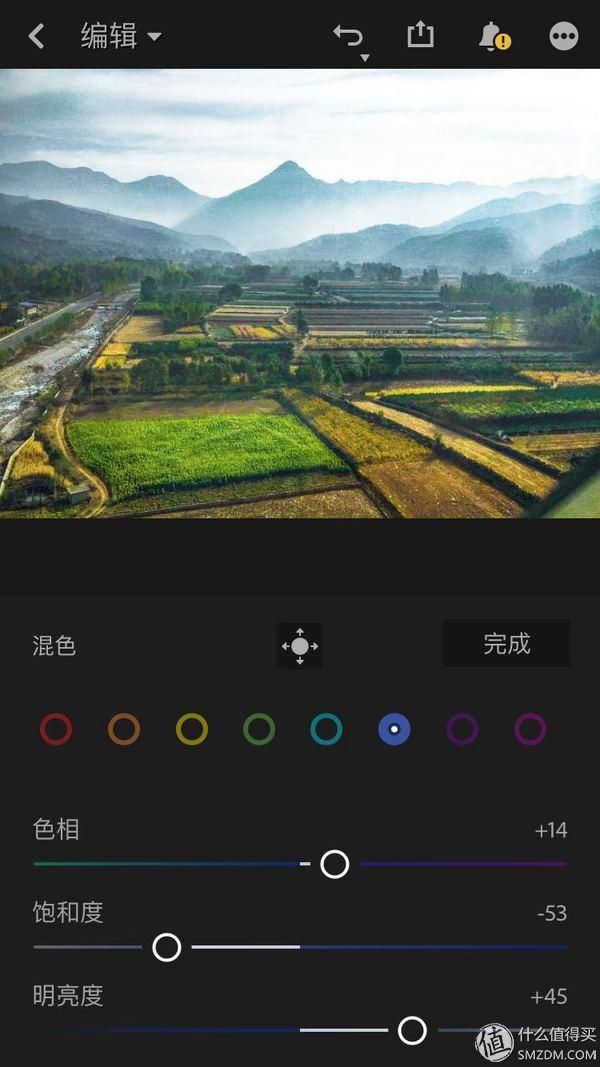
最后一步,在效果中再做适当微调。提高一点清晰度,又因为左上角部分的躁点太明显,适当再降低点去除薄雾。
晕影则是暗脚,向右是四个角白色暗脚增多,向左则是四角黑色阴影增多,一般也不用。
效果中还有一个非常有用的功能,分离色调。最前面那些照片的胶片感就是分离色调调出来的,后面跟大家分享使用心得。
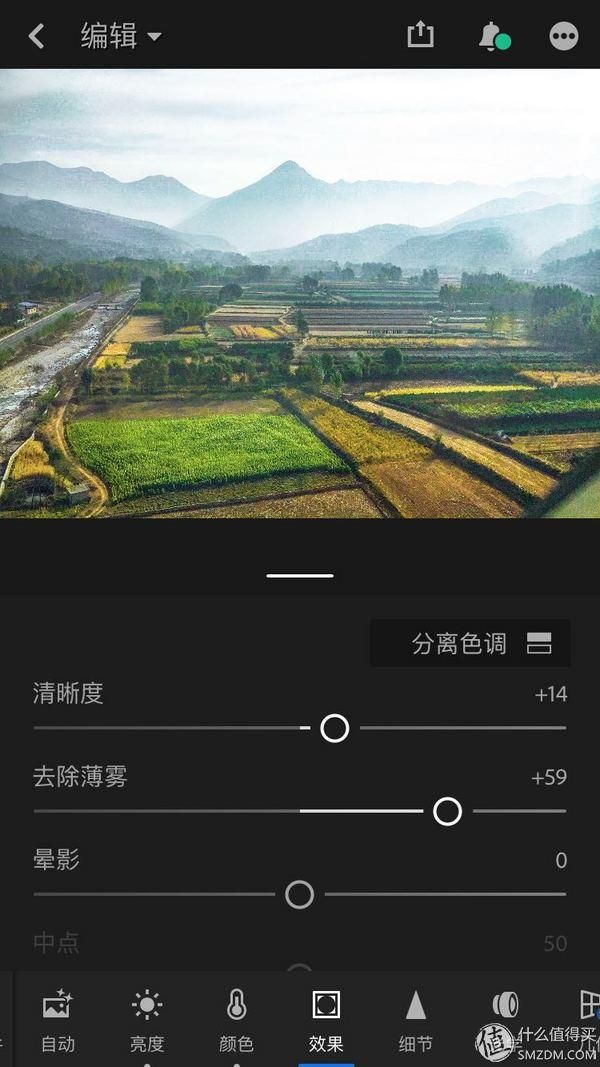
至于后面的细节,光学,没有太大的作用,几何倒是非常实用的功能,可以调节照片的凹凸性,可惜ios的手机版依然要花钱才能实现,这也是个人觉得最不满意的地方。预设前面提到了,就是lr自带的滤镜,也很少使用。调完照片,长按就能显示出原图,可以清楚地看到对比。
最后,右上角选择导出,保存到相册,最大像素的原图。
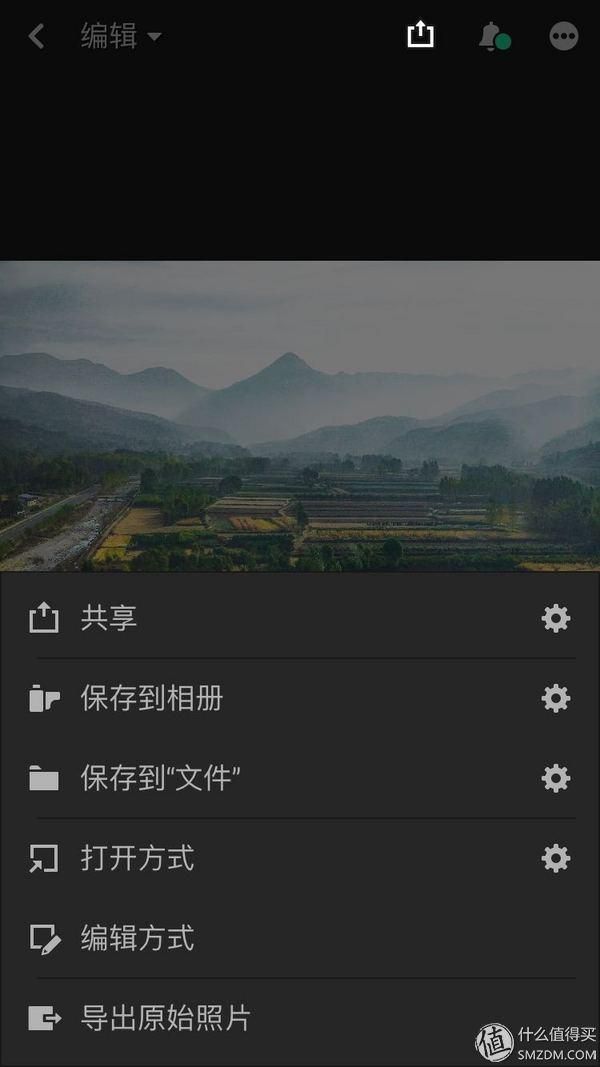
导出后的照片,大妈的图片压缩有点厉害,导出后的照片其实没有这么严重的噪点。

对比,已经可以发朋友圈了有木有。
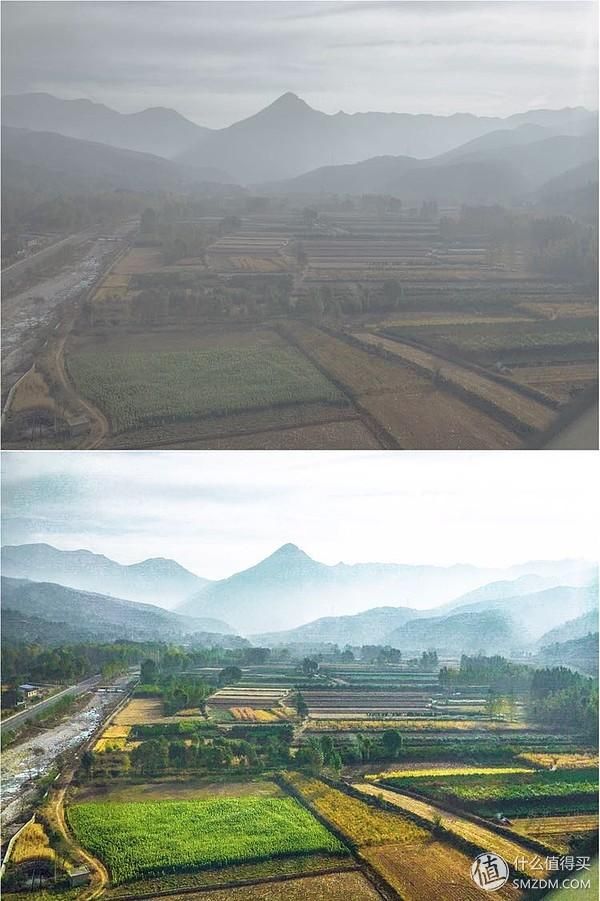
第一张写了这么多,因为还掺杂着lr的介绍,说的比较详细。而下面几张图就只分享修图的经验和心得了。可能大家一开始不熟悉,会调的很慢,但一旦熟悉和有了自己的思路之后,一分钟出图非常容易做到。而且思路和vsco,snapneed等通用共享。
第二张
同样是在高铁上拍的,隔着屏幕窗户,又是阴天,看看一分钟修成什么样。

因为隔着车窗,所以稍微加一点去除薄雾。
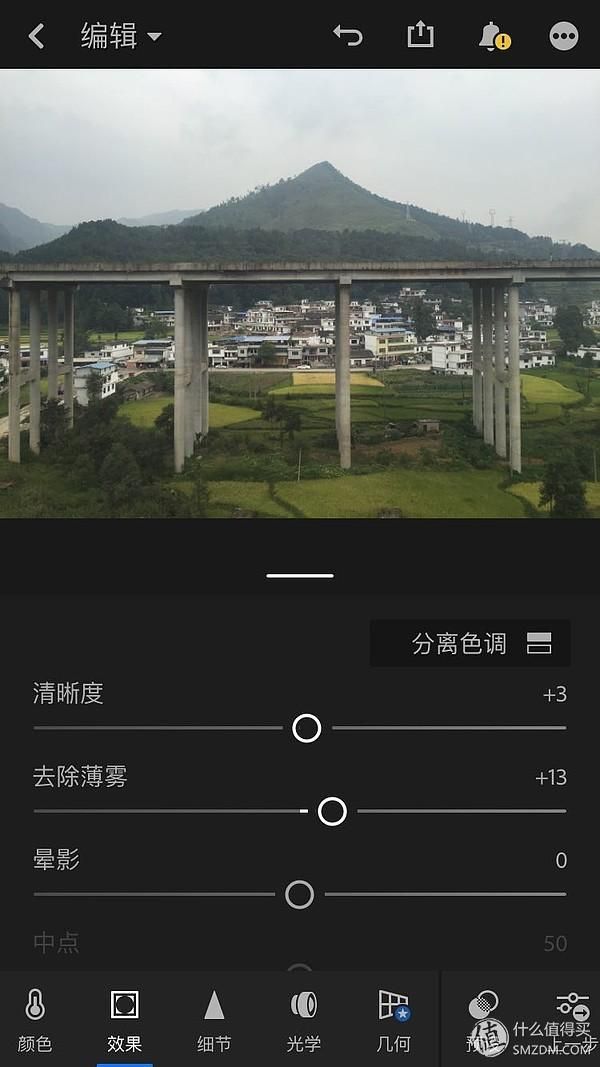
大概在脑子里想象一个画面,就是自己希望修成的样子,努力根据这个感觉,调整光线。每一项大家都可以试着去自己调节,一定要自己慢慢去摸索,寻找比较好的光线搭配。一切感觉可以以自己喜欢为主。
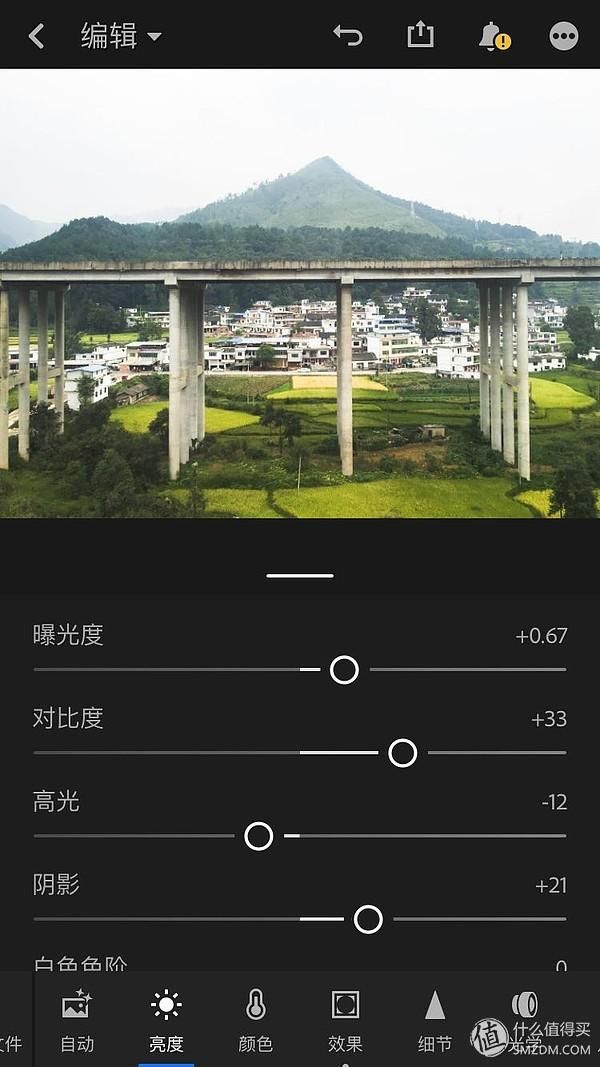
再来一个经典的s曲线。
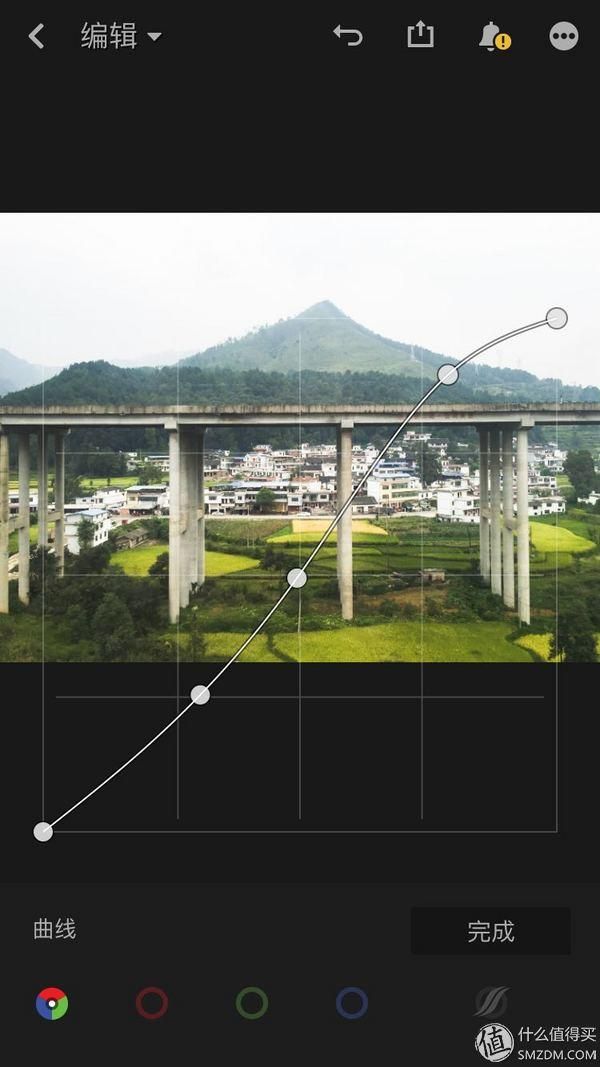
和原图比已经好了太多了,下面是色彩的调整。
先加一点自然饱和度。
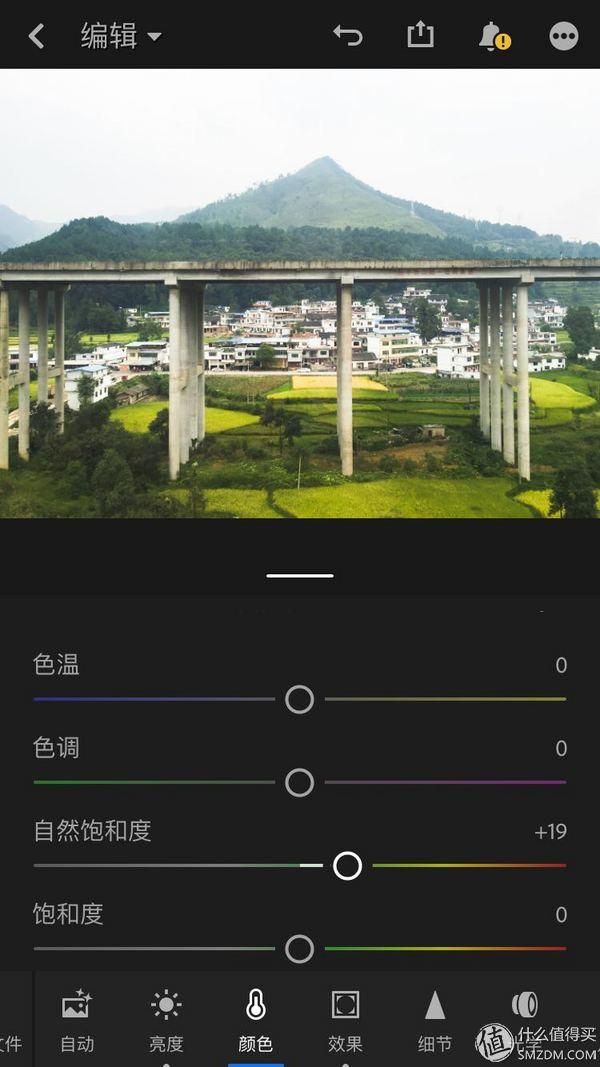
提高黄色的饱和度和亮度,这里黄色的亮度加多了,大家可以看到屏幕里黄色的田野已经过曝了,所以把明亮度再拉回来点比较好。
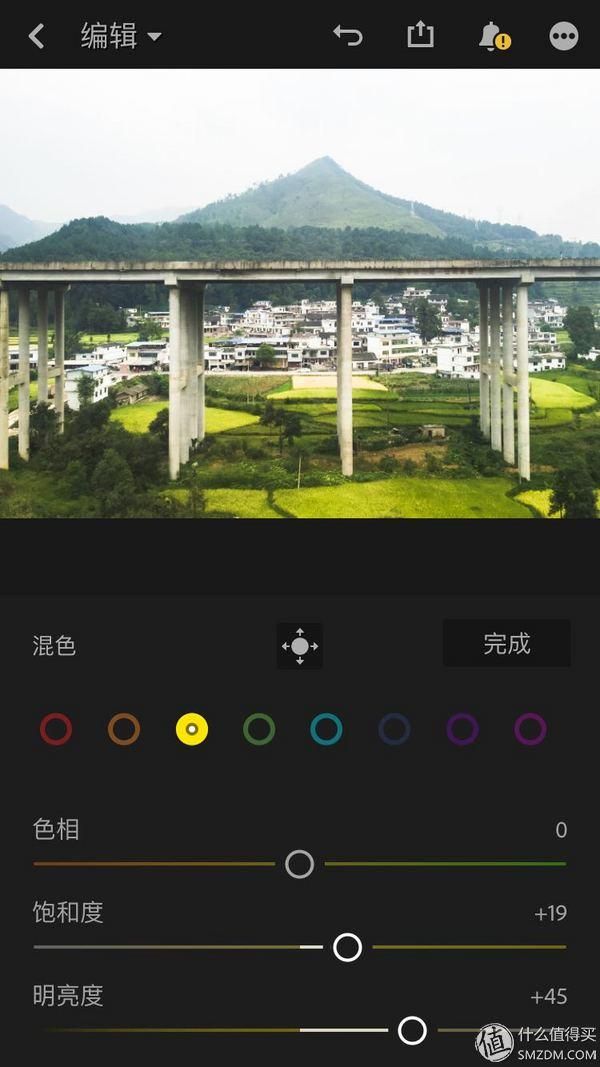
我就不拉黄色了,继续看绿色。
如果想要秋天的感觉,就把绿色的色相向左拉偏向黄,如果想要夏天的感觉,就把绿色色项向右拉偏绿,个人偏向忠于原始色彩不要太过的好。
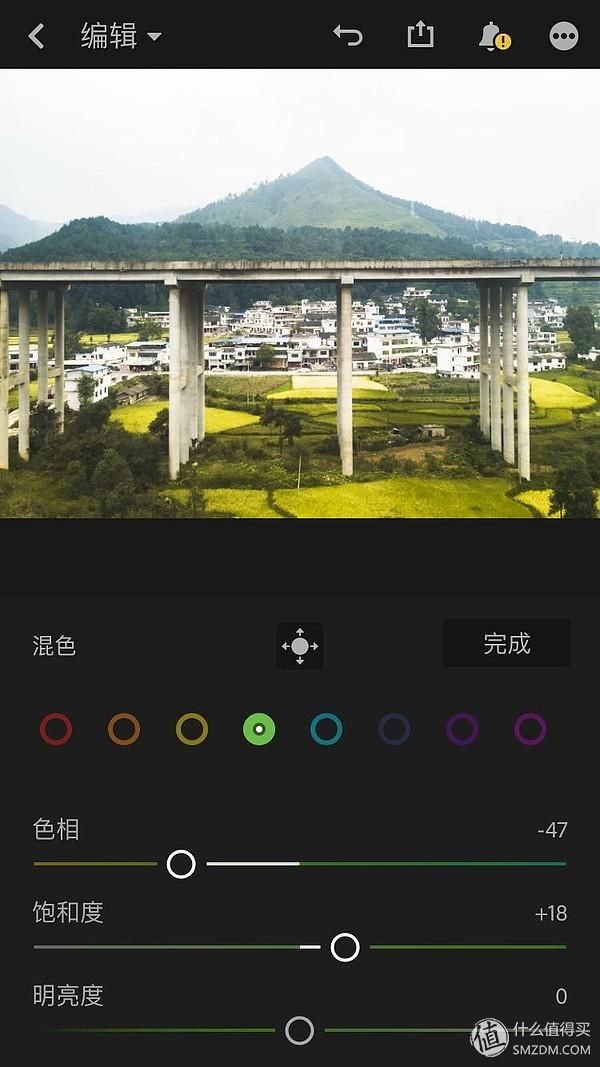
向右调整了绿色色相之后。
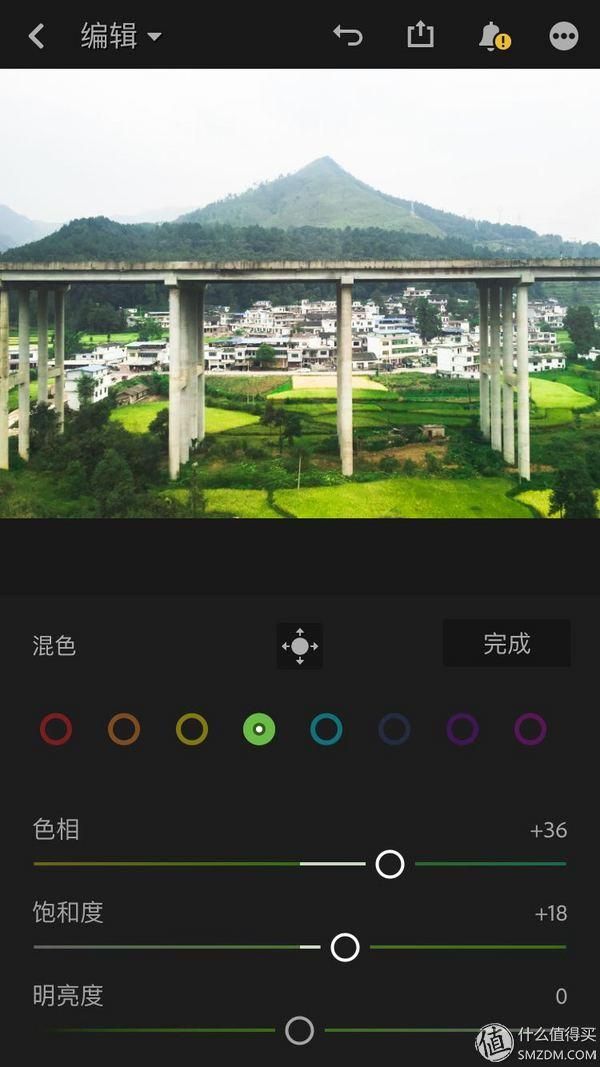
回到效果,色调分离,高光提高一点蓝色。
你问为什么这么调,还是那句话,自己喜欢啊!修图并没有固定的方法及参数,所以大家一定要不断尝试,自己喜欢开心就是最好的。
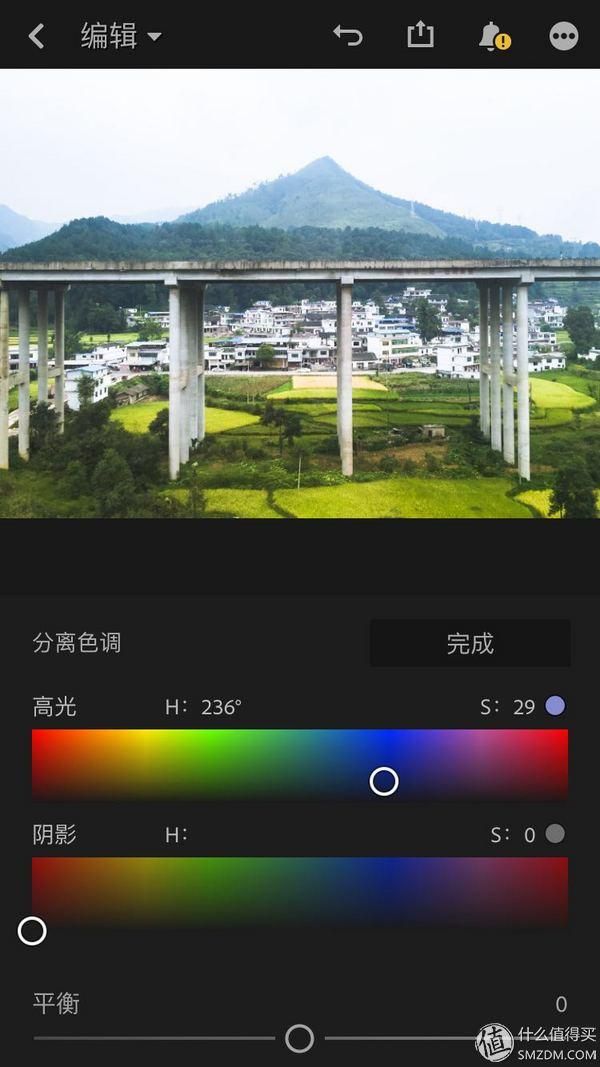
有个人独立修图的逻辑,带有自己的风格,修出不一样的颜色和感觉,一张属于自己的照片,是不是比一键滤镜更有成就感。

第三张
这张原图挺不错的,,同样是在山西,晋祠拍的。如果用华为拍的话大概可以直出了。
但这张我比较想修一张带点胶片感,有电影感觉的照片。

当天天气很好,就不需要去雾处理了,直接调节光线。屋顶和地面的小路过曝了,拉低高光。
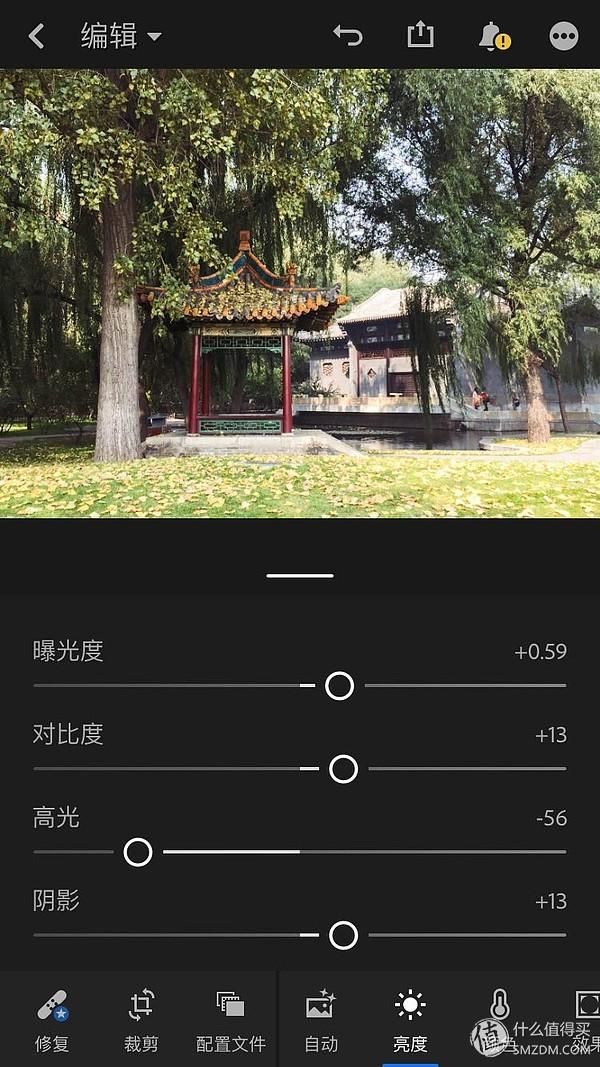
曲线稍微带一点变化,同时,绿色曲线的暗部稍稍调低了一点点。
这里要和大家讲一下,曲线是可以单独调节红绿蓝三色的,分开调节不同颜色的曲线可以达到不同颜色搭配的效果,但是比较难,我自己也是个小菜鸡,手机修图基本用不到,想了解这个的可以找大神学习,微博上很多的,真的很难难把握曲线调节的程度,这就是那些提高最后10%的技术之一了。
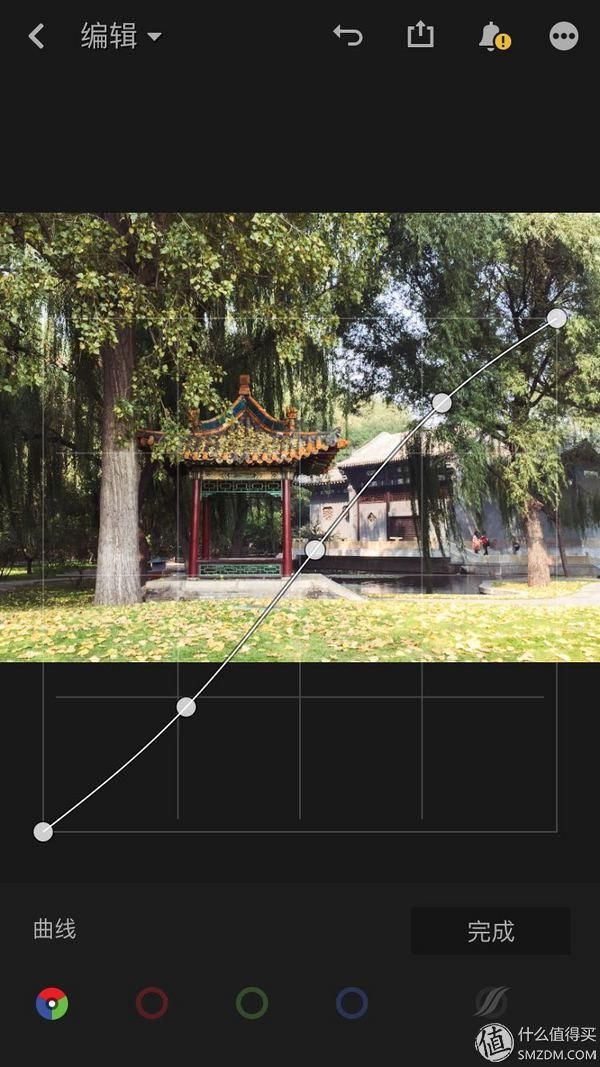
选中绿色曲线,固定中间点,微调暗部。
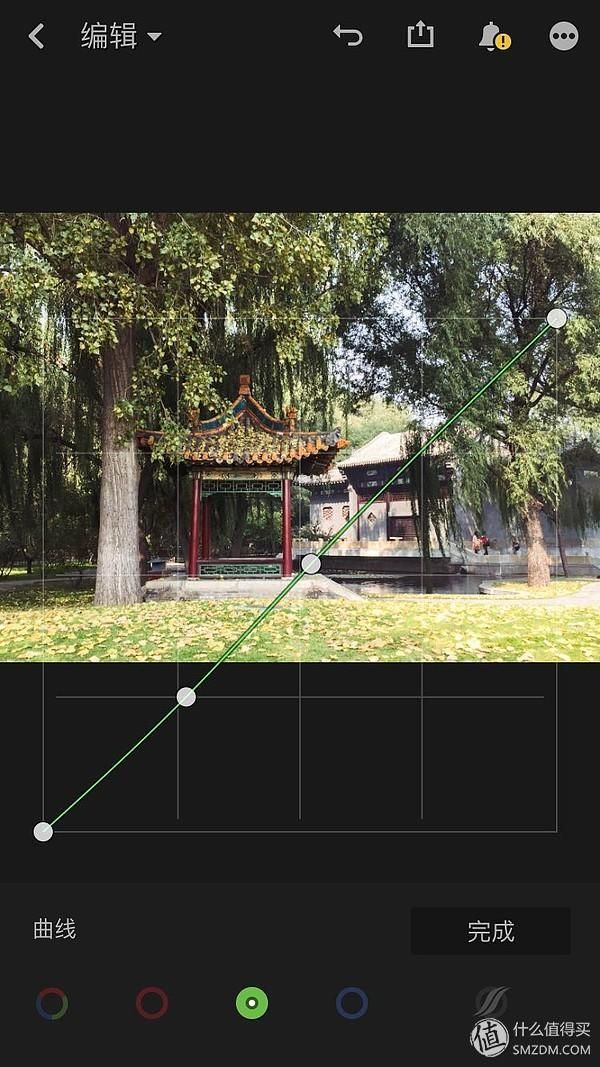
色彩调节,加一点点自然饱和度,然后单独调节不同的色彩。
为了让亭子的色彩更突出,提高了红色和橙色的饱和度。
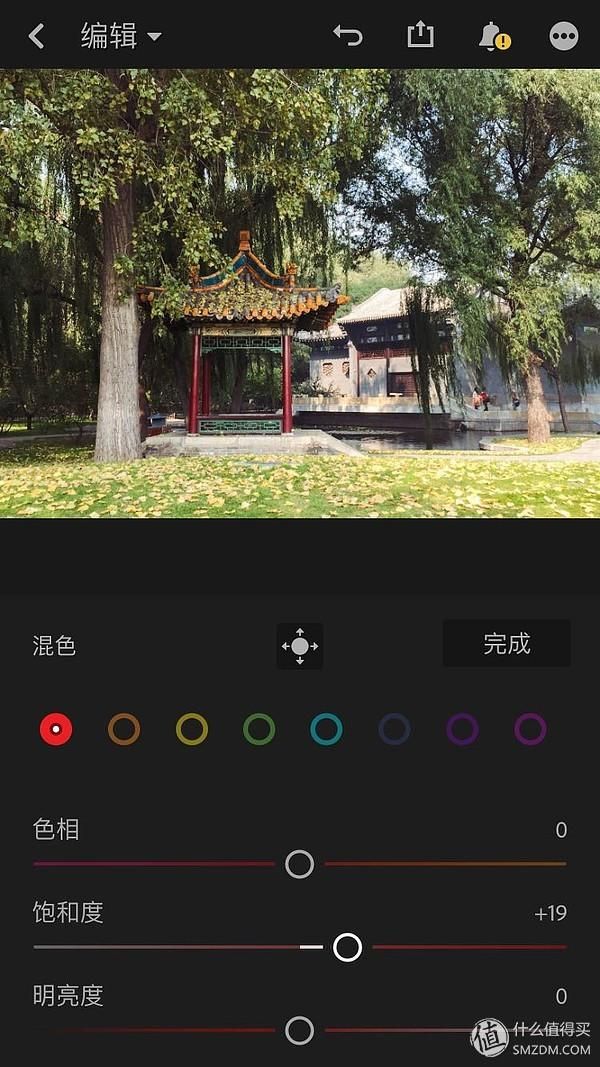
调整橙色。
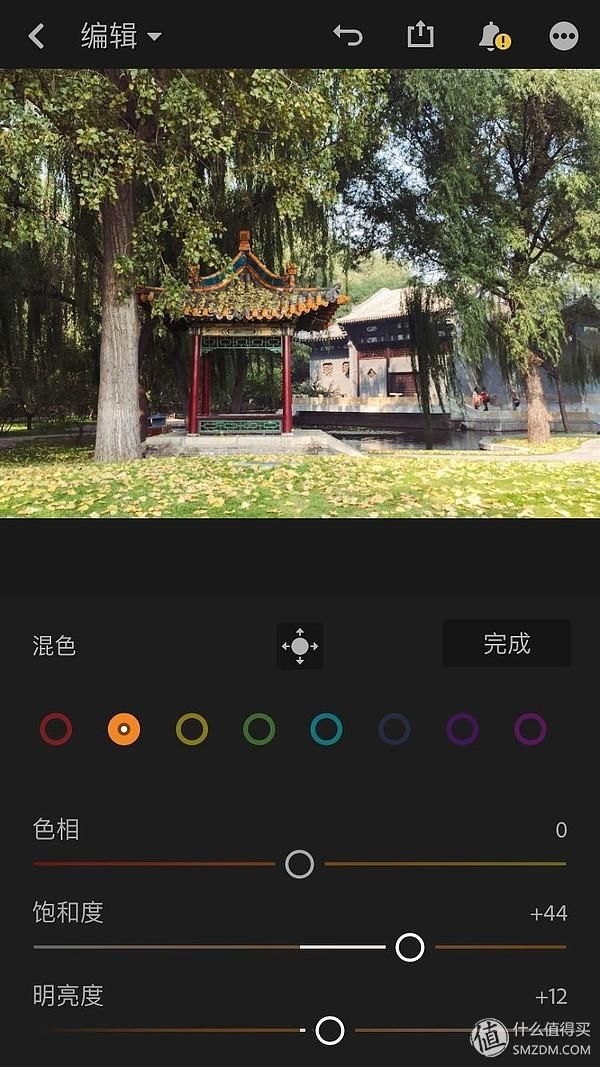
然后是黄色。
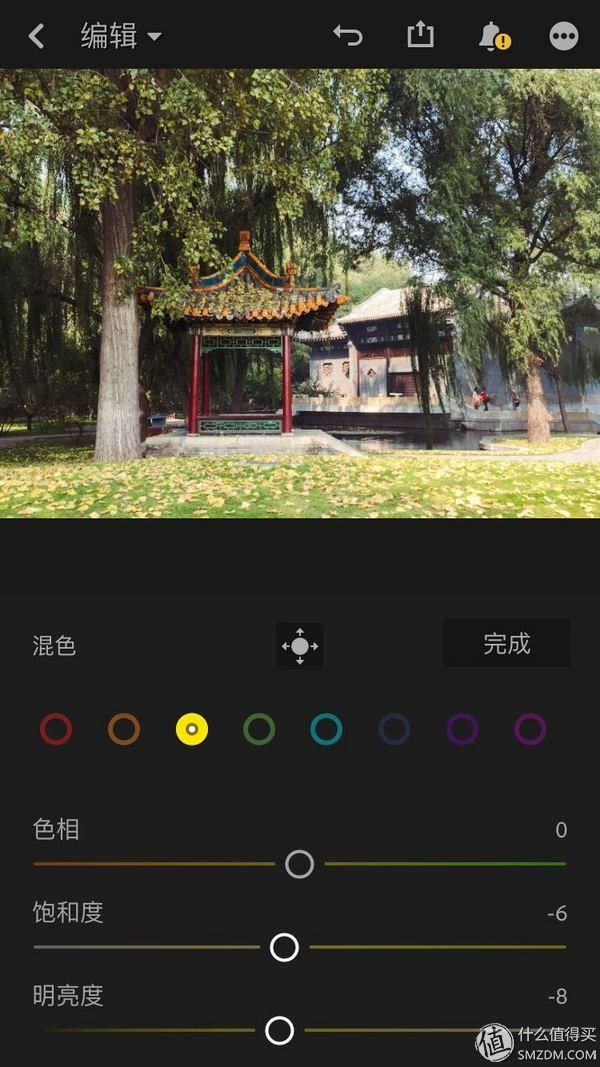
最后一步,分离色调,调节想要的胶片感。
分离色调就看自己对色彩的感觉了,根据不同照片的情况分别对高光和阴影进行色彩调节搭配,分离色调是最容易出胶片感的操作,而不是靠滤镜来完成。多加练习,多尝试,学习大神们的照片的风格,才能一点点提高,进而熟能生巧。
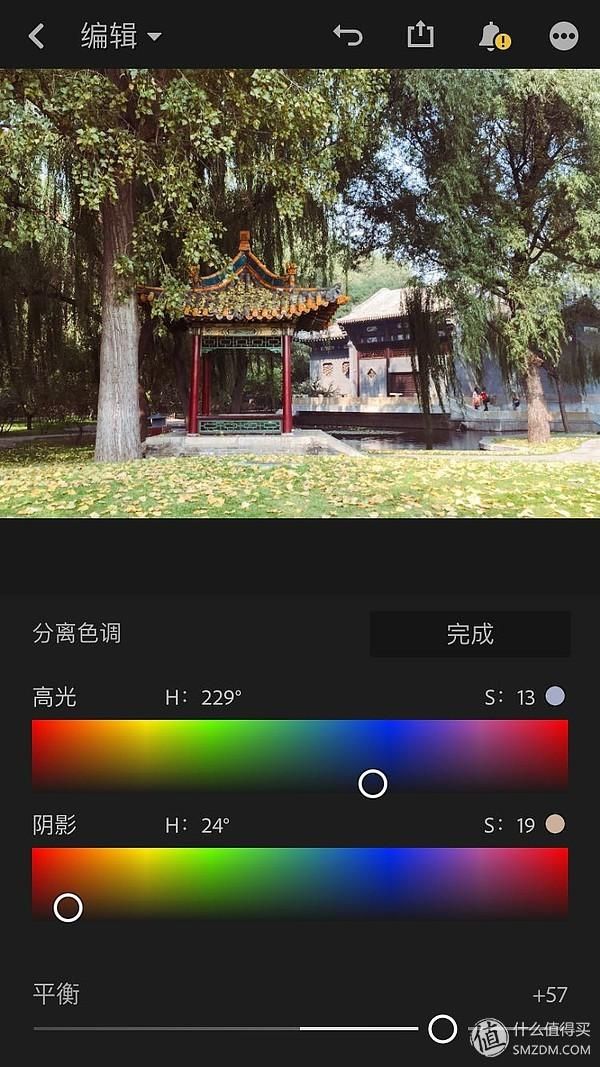
对比,不过这样看的话,原图也挺好看,说明这张修的不是很成功。不过没关系,我们需要在失败中进步,多尝试,多练习。这张不好看,可以重新来过,熟能生巧。

第四张
如果大家想让拍到的天更蓝,像前面那张吊车的图一样,应该怎么操作呢,看到现在各位应该有点思路了,单独调蓝色呀!那具体怎么调呢?

16年在美帝的火车上透过天窗随手拍的,就看下怎么调节天空。
同样先调节光线,这里要注意,把高光调低,高光就是天空的亮度,高光调低,天空和云彩就可以更好的分离出来。
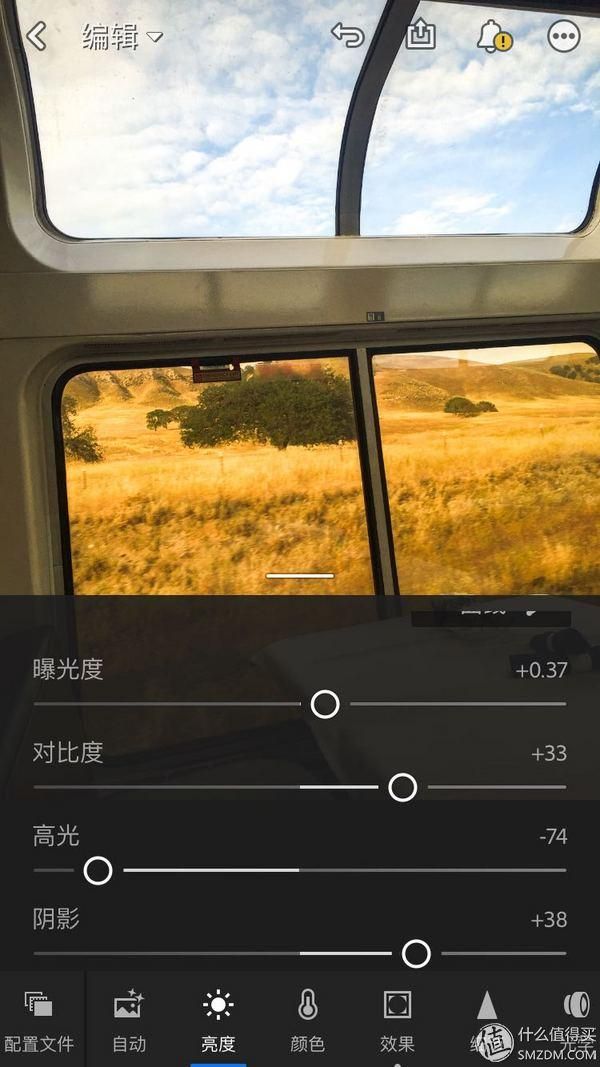
关键的一步到了,蓝色的天空只需要这么一个操作就可以。提高蓝色的饱和度,同时降低蓝色的明亮度。这里要注意的是,提高饱和和降低明亮度都可以让天空更蓝,相互配合着调节不会显得过于失真,这里也分享一个小技巧,如果是单纯想调节人像的肤色,降低橙色的饱和度,提高明亮度,就会变白了。大家可以自己回去练练手,感受一下。
这里我也把蓝色的色相向右拉了一点,这样天空的还原度就很高啦。
所以说为什么人眼是最好的相机,照片这样还原,才只是尽可能还原到自己看到真实的风景。
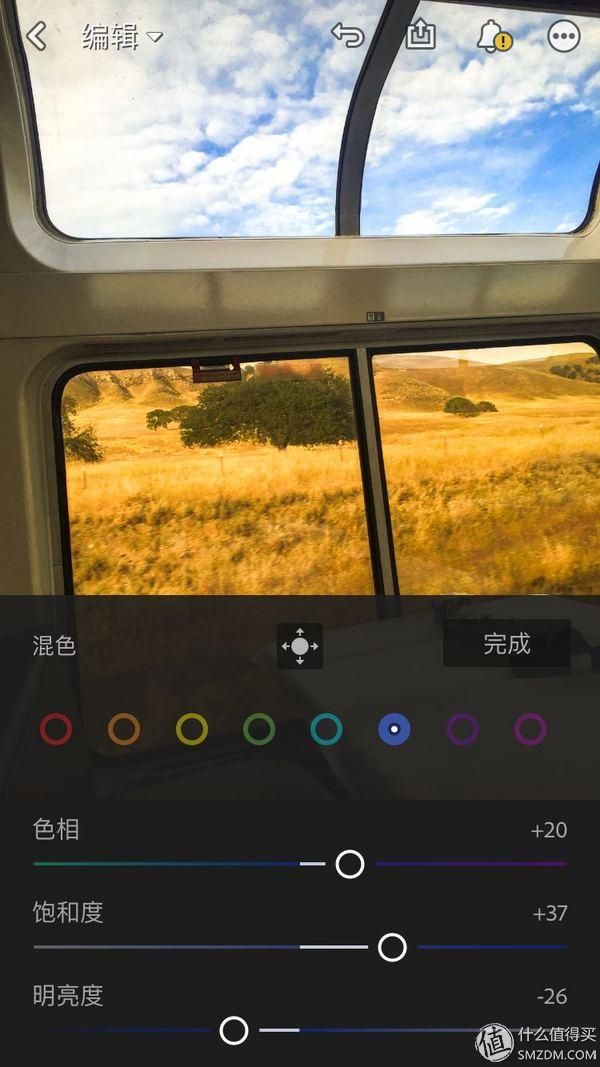
批量处理
最后,借用大疆拍的几张美龄宫的项链,分享一下lr特别实用的一个功能,就是复制上一张照片的修改记录,粘贴到新的照片上,快速做到批量处理。
三张原图,当天虽然晴天,但因为美龄宫的项链太大,无人机至少要飞到400米往上才能拍到全貌,所以拍下来就是这样。
废了么?没有,手机lightroom登场。
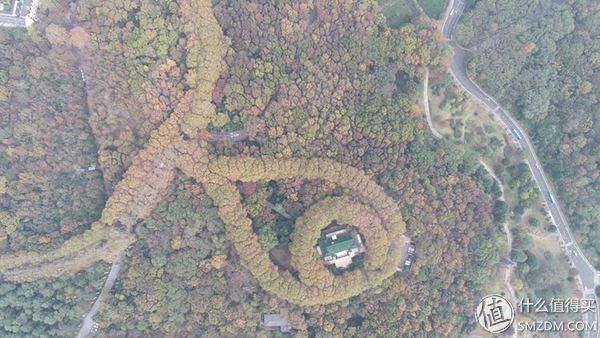

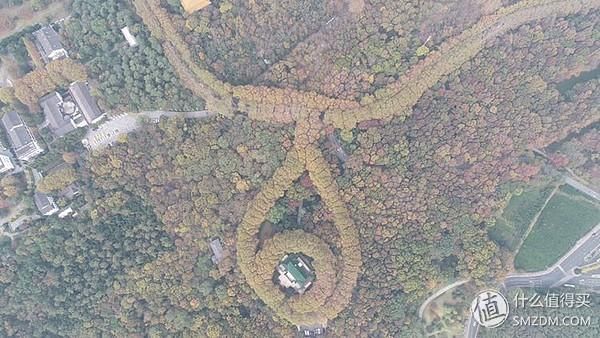
先导入三张照片。
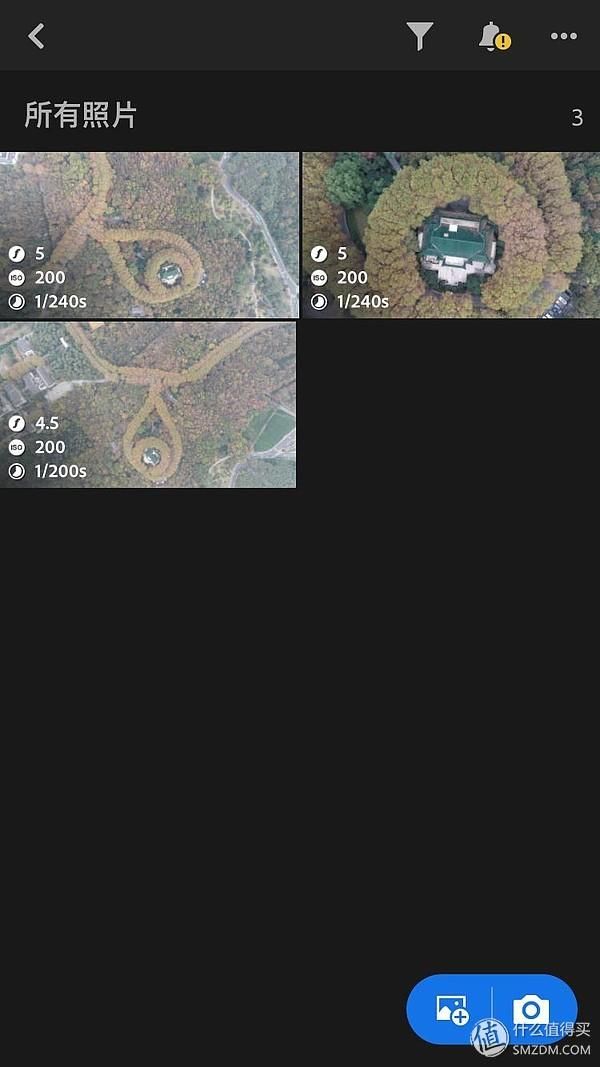
打开第一张,首先进行去雾处理,调到最大。
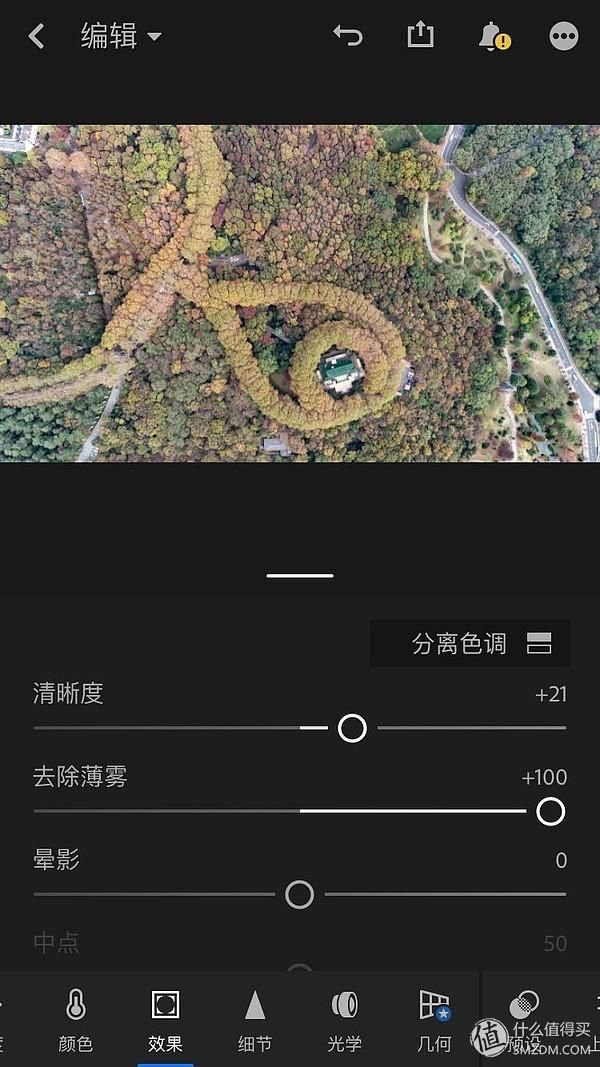
光线暂时先只加对比度,拉低高光。
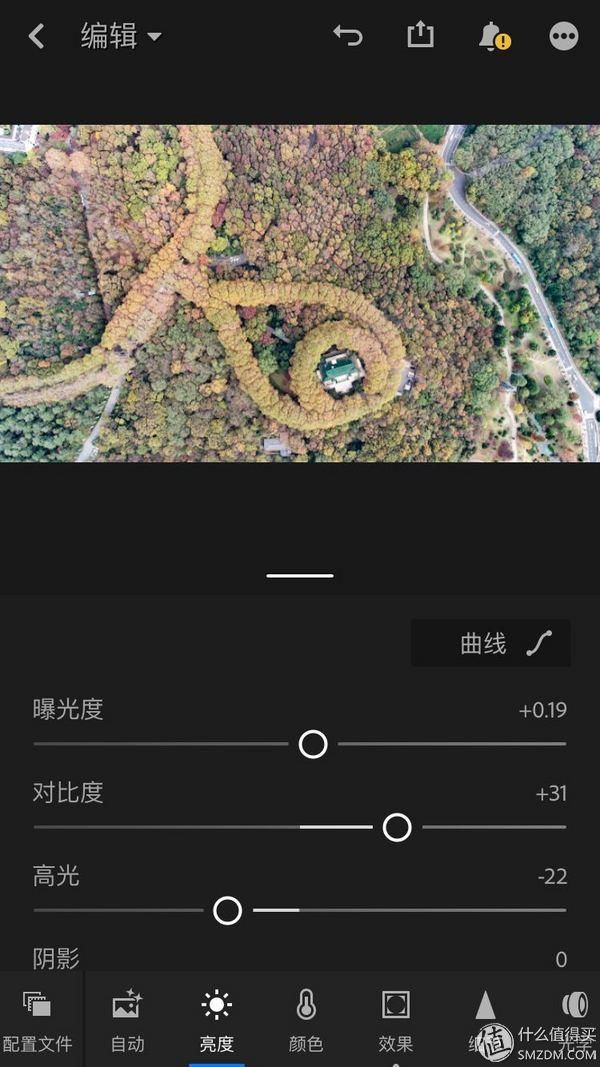
这时能看出来照片的色彩太差了,适当调节自然饱和度搭配饱和度,已经好看很多了。
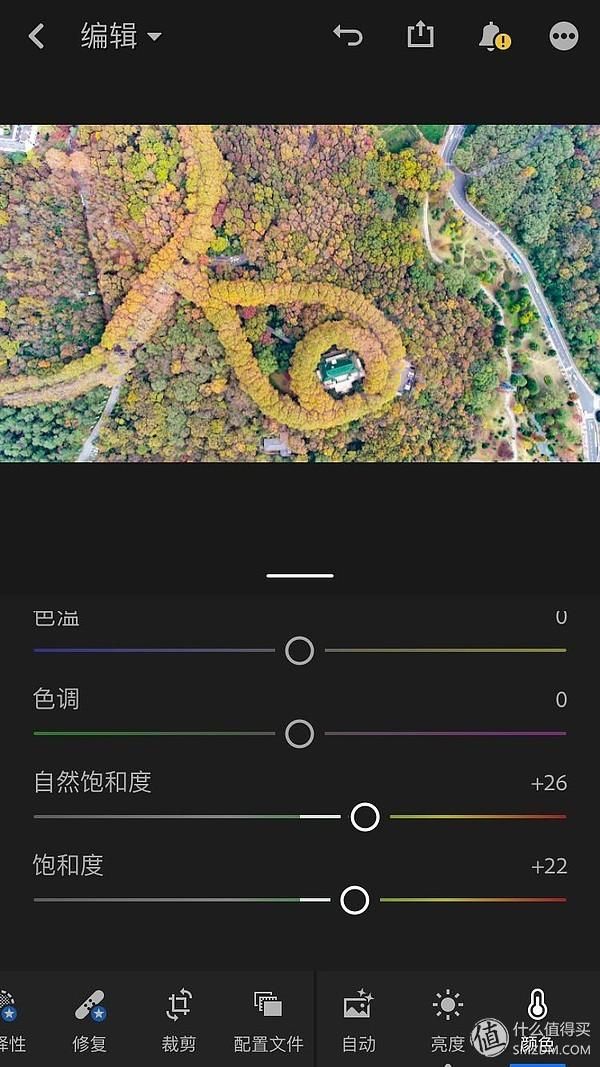
然后进入混合通道,分别对各颜色调节,这里特别提到,为了希望右上角的路更好看点,将蓝色饱和度最大,明亮度最小,效果如下:
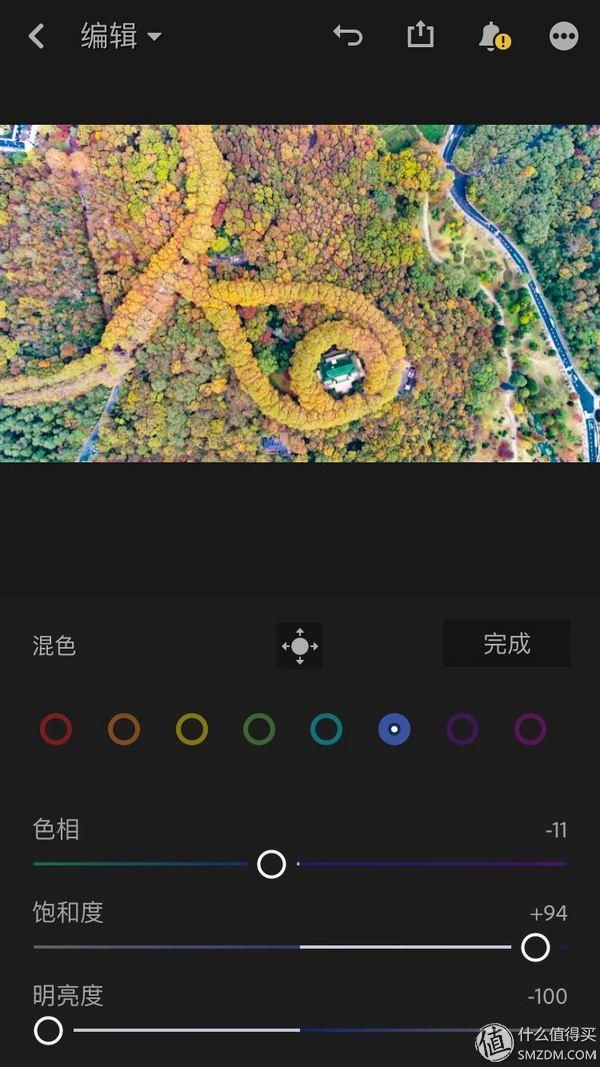
最后,在亮度做轻微的调节。
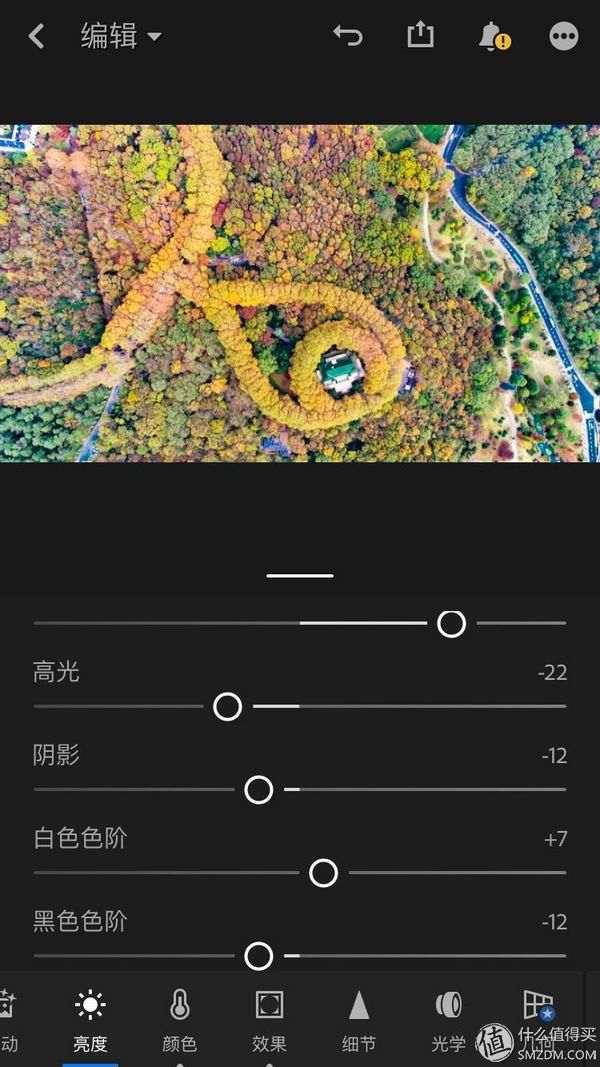
这样就觉得还不错了,然后下一张,使用lr的复制功能。
右上角的三个小圆点,点开,看到复制功能。
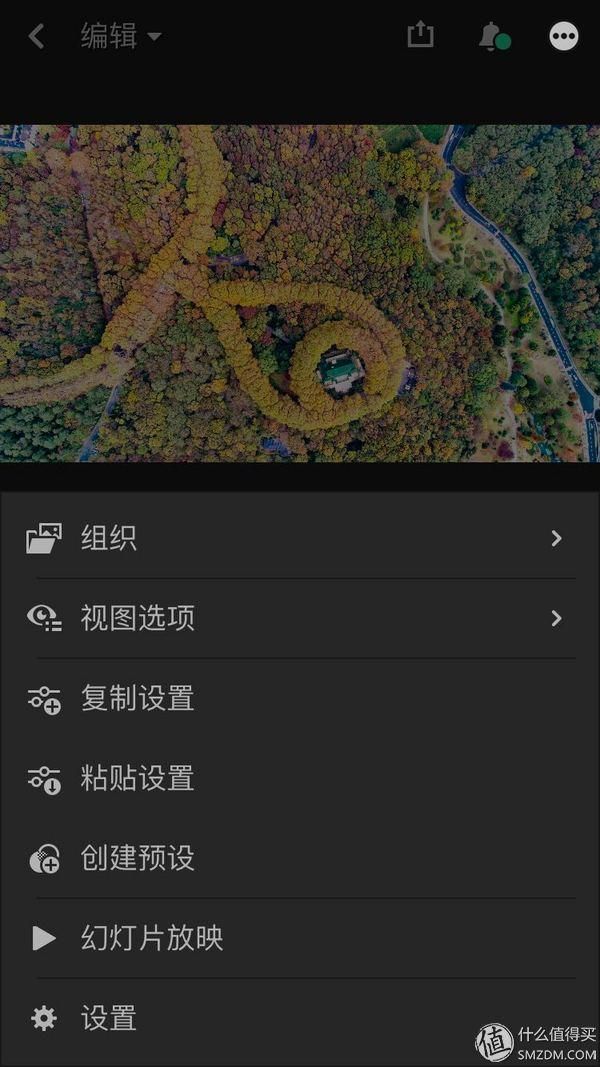
选取要复制的第一张照片调节的所有参数,当然也可以分别进行选择,这里全选。
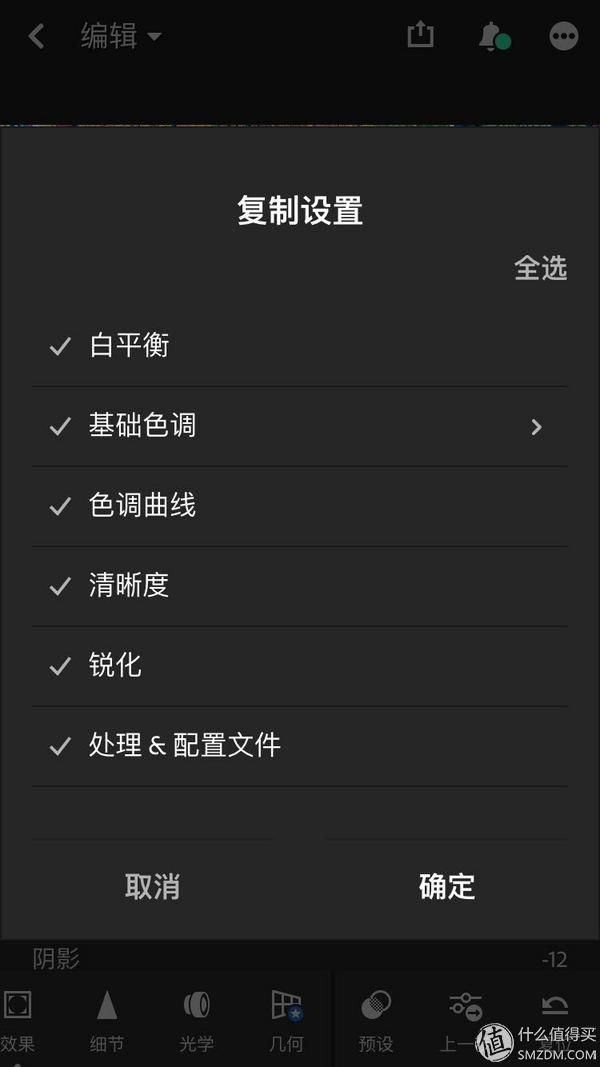
进入第二张照片,右上角选择,粘贴功能。
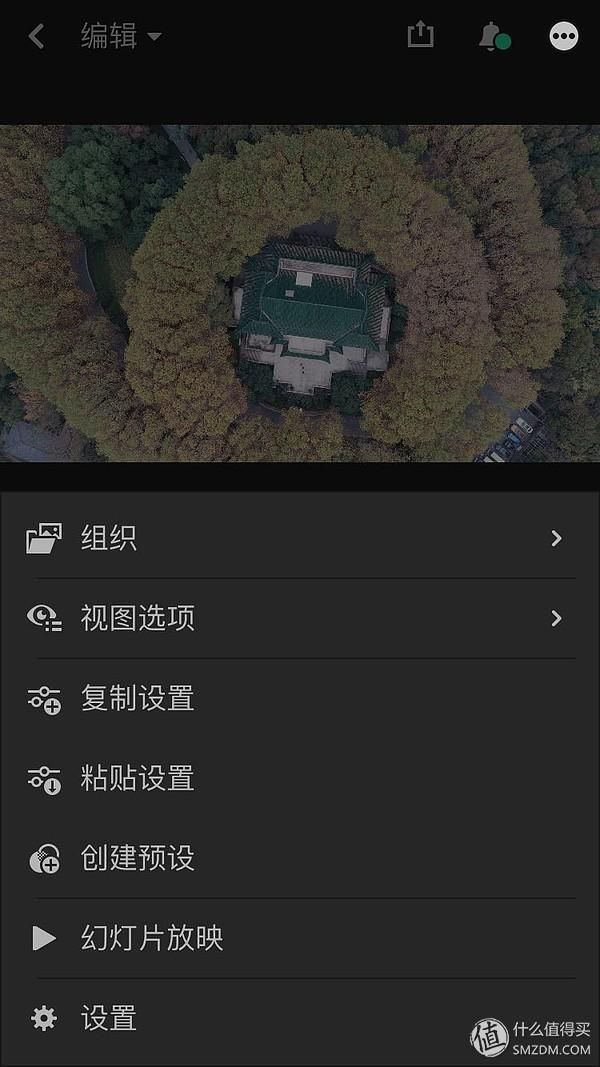
上一张的参数全部复制过来啦。
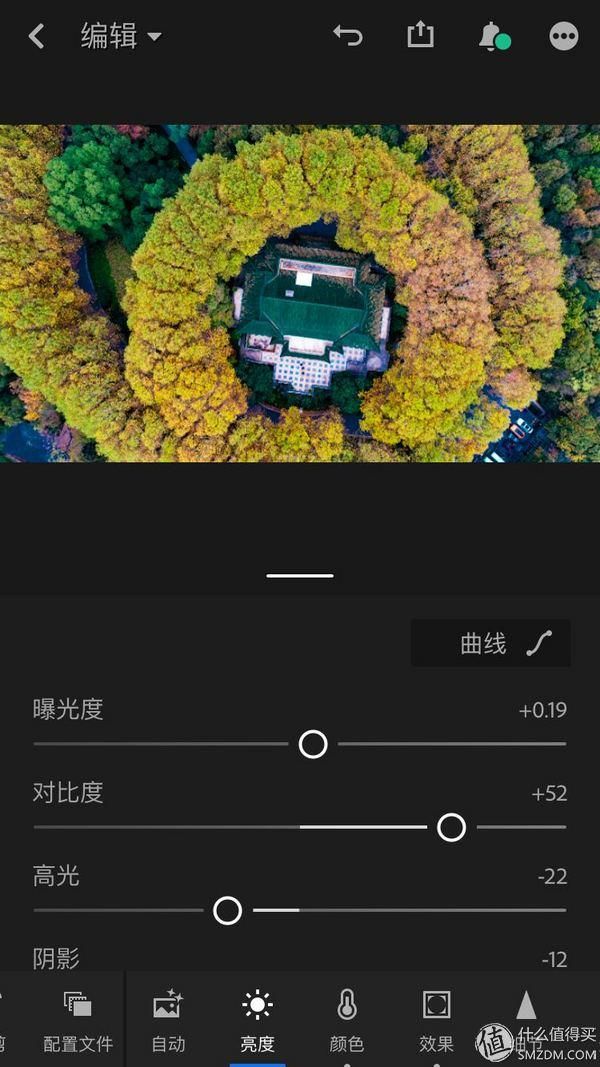
感觉有点不舒服,做一些简单的色彩和光线的调整。
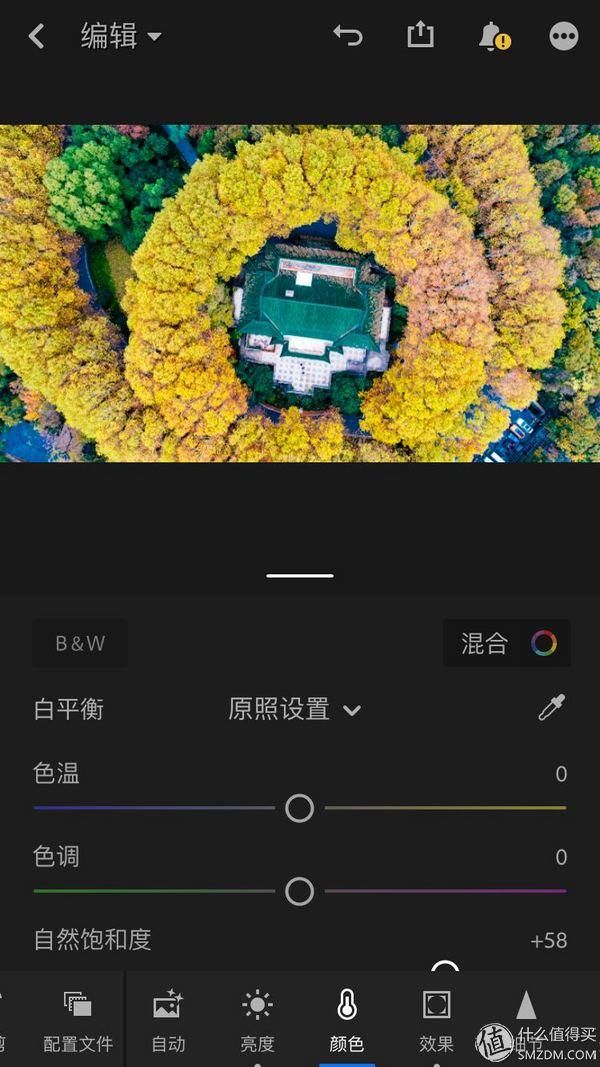
第三张,同样复制,粘贴。
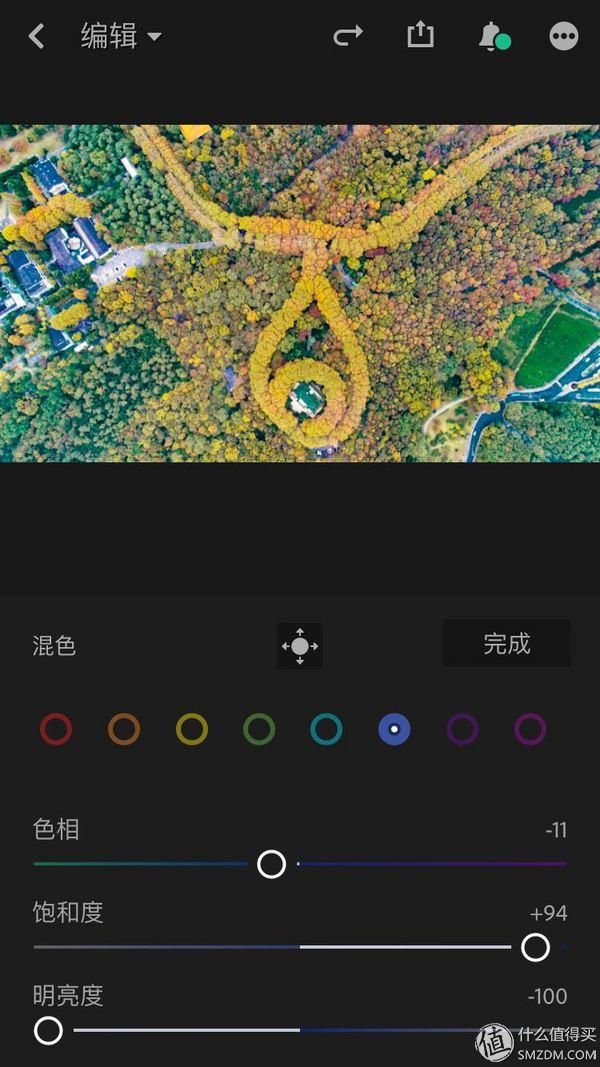
三张照片完成。



在大妈这里发的文章中的照片,都是靠批量处理完成简单的后期然后再批量导出上传的,这个功能真的非常实用。
最后
写这篇文章,其实完全是临时起意,早上睁开眼突发奇想要不写一篇怎么使用lightroom快速简单的修照片,因为这个软件熟悉后还是比较容易上手的,所以从早上7点多开始构思,动笔,不知不觉写了5000字的流水账,一口气完工,希望能对大家有所帮助,同时也非常欢迎大家指正和批评。最开始上大妈完全是为了淘低价好物,不过慢慢的认识了不少朋友,也看了很多专业大神,超级大佬们的文章,正是因为分享,大妈才更精彩,因为相互分享,大家才能相互交流,一起学习和提高。
回看前几年自己的照片,发现每年照片的风格会随着时间的改变,审美的不同而有所变化。这是一个很有趣的过程,也是一个学习和进步的过程,希望大家都可以或多或少的掌握处理照片的技巧,在看到特别希望留下的场景画面的时候,可以给自己一个满意的记录和回忆。
码字不易,提前感谢小伙伴们捧场!
,“关公”陆树铭因病去世,网爆大衣哥亲往西安悼念,被赞有情有义“关公”陆树铭因病去世,网爆大衣哥亲往西安悼念,被赞有情有义
关注公益慈善可以在哪里查询全国慈善组织的公开信息 蚂蚁庄园1月12日答案《卿卿日常》24节气姑娘结局是什么_《卿卿日常》24节气姑娘离开老三了吗在大寒时节古人会做什么 蚂蚁庄园1月20日答案pc上的switch模拟器教程(推荐一款Switch电脑上的模拟器)Copyright 2022-2026 feiyundao.com 〖妃孕岛〗 版权所有 备案号 :陕ICP备2022000637号-3
声明: 本站文章均来自互联网,不代表本站观点 如有异议 请与本站联系 本站为非赢利性网站 不接受任何赞助和广告